advertisement
▼
Scroll to page 2
of 58
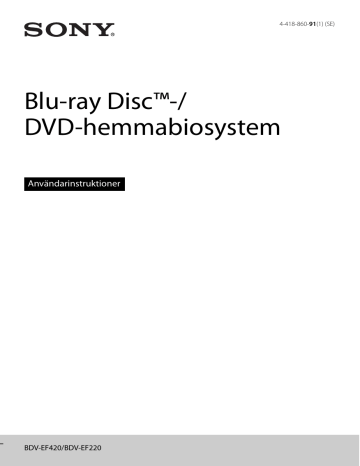
4-418-860-91(1) (SE) Blu-ray Disc™-/ DVD-hemmabiosystem Användarinstruktioner BDV-EF420/BDV-EF220 VARNING Installera inte enheten i ett inneslutet utrymme som en bokhylla eller ett skåp. Täck inte över ventilationsöppningen på apparaten med tidningar, dukar, gardiner och liknande eftersom det innebär en ökad risk för brand. Placera inte föremål med öppen låga, t.ex. tända stearinljus, på apparaten. Utsätt inte apparaten för vätska och placera inte föremål som innehåller vätska, t.ex. blomvaser, på apparaten eftersom det medför risk för elektriska stötar och brand. Utsätt inte batterier eller apparater med installerade batterier för hög värme, t.ex. solsken, eld eller liknande. Undvik personskador genom att fästa apparaten mot väggen/ golvet i enlighet med installationsanvisningarna. Endast för användning inomhus. VAR FÖRSIKTIG! Om du använder optiska instrument med den här produkten ökar det risken för ögonskador. Laserstrålen som används i detta Blu-ray Disc / DVDhemmabiosystem är skadlig för ögonen. Ta därför inte isär höljet. Låt endast kvalificerad personal utföra service. Den här enheten är klassad som en KLASS 3R LASER-produkt. Synlig och osynlig laserstrålning avges när det laserskyddande höljet öppnas, så var noga med att undvika att ögonen exponeras. 2SE Märkningen finns på skyddshöljet för lasern inuti höljet. Den här enheten är klassad som en KLASS 1 LASER-produkt. Märkningen finns på enhetens baksida. Namnplåten är placerad på undersidan av höljet. Avfallshanterin g av uttjänt elektrisk och elektronisk utrustning (gäller i EU och andra europeiska länder med separata insamlingssystem) Den här symbolen på produkten och på förpackningen anger att produkten inte får hanteras som hushållsavfall. Den måste i stället lämnas in på en återvinningscentral för uttjänt elektrisk och elektronisk utrustning. Genom att säkerställa att produkten avfallshanteras på rätt sätt bidrar du till att förebygga negativa miljö- och hälsoeffekter som kan uppstå om produkten kasseras på felaktigt sätt. Återvinning av materialet bidrar till att bevara naturens resurser. Om du vill ha detaljerad information om återvinning av den här produkten kan du kontakta ditt kommunkontor, sophämtningsföretaget eller butiken där du köpte produkten. Avfallshanterin g av förbrukade batterier (gäller i EU och andra europiska länder med separata insamlingssystem) Den här symbolen på batteriet och på förpackningen anger att batteriet inte får hanteras som hushållsavfall. På vissa batterier kan symbolen användas i kombination med en kemisk symbol. Den kemiska symbolen för kvicksilver (Hg) eller bly (Pb) läggs till om batteriet innehåller mer än 0,0005 % kvicksilver eller 0,004 % bly. Genom att säkerställa att batterierna avfallshanteras på rätt sätt bidrar du till att förebygga negativa miljö- och hälsoeffekter som kan uppstå om batterierna kasseras på felaktigt sätt. Återvinning av materialet bidrar till att bevara naturens resurser. När det gäller produkter som av säkerhets-, prestanda- eller dataintegritetsskäl kräver permanent anslutning till ett inbyggt batteri får detta batteri endast bytas av en auktoriserad servicetekniker. Se till att batteriet hanteras på rätt sätt genom att lämna in produkten på en återvinningscentral för elektrisk och elektronisk utrustning när den är förbrukad. När det gäller alla andra batterier läser du avsnittet om hur du tar ut batteriet på ett säkert sätt. Lämna in batteriet på en återvinningsstation för förbrukade batterier. Om du vill ha detaljerad information om återvinning av produkten eller batteriet kan du kontakta ditt kommunkontor, sophämtningsföretaget eller butiken där du köpte produkten. Meddelande till kunder: Följande information gäller endast för utrustning som sålts i länder där EU-direktiv tillämpas. Tillverkare av den här produkten är Sony Corporation, 1-7-1 Konan Minato-ku Tokyo, 108-0075 Japan. Auktoriserad representant för EMC och produktsäkerhet är Sony Deutschland GmbH, Hedelfinger Strasse 61, 70327 Stuttgart, Tyskland. För service- och garantiärenden använder du adresserna i de separata serviceoch garantidokumenten. Försiktighetsåtgärder Utrustningen har testats och överensstämmer med de begränsningar som finns i EMC-direktivet, gällande användning av en anslutningskabel kortare än 3 meter. Strömkällor • Enheten är inte bortkopplad från strömkällan så länge kontakten sitter i ett nätuttag, även om du har stängt av själva enheten. • Anslut enheten till ett lättillgängligt nätuttag, eftersom huvudkontakten används för att bryta strömmen till enheten. Om du märker något onormalt med enheten drar du omedelbart ut huvudkontakten från nätuttaget. Om att visa 3D-bilder Vissa personer kan uppleva obehag (t.ex. ansträngda ögon, trötthet eller illamående) av att titta på 3D-bilder. Sony rekommenderar att du tar regelbundna pauser när du tittar på 3D-bilder. Hur ofta och länge pausen ska tas varierar från person till person. Du avgör själv vad som fungerar bäst för dig. Om du upplever obehag bör du sluta titta på 3D-bilder tills obehaget försvinner. Rådfråga en läkare vid behov. Du bör också läsa igenom (i) instruktionsboken och/ eller varningsmeddelanden för andra enheter som används med produkten eller Blu-ray Discinnehåll som spelas på produkten och (ii) vår webbplats (http://esupport.sony.com/) där den senaste informationen finns. Små barns syn utvecklas fortfarande (det gäller särskilt barn under sex år). Rådfråga en läkare (t.ex. barnläkare eller ögonläkare) innan du låter små barn titta på 3D-bilder. Barn bör övervakas av vuxna som ser till att rekommendationerna ovan följs. Kopieringsskydd • Notera de avancerade systemen för innehållsskydd som används i både Blu-ray Disc- och DVD-medier. Systemen AACS (Advanced Access Content System) och CSS (Content Scramble System) kan innehålla vissa begränsningar för uppspelning, analog utmatning och andra liknande funktioner. Funktionerna i produkten och begränsningarna kan variera beroende på inköpsdatum, eftersom AACSs styrelse kan ändra begränsningsreglerna efter inköpsdatumet. • Meddelande rörande Cinavia Denna produkt använder Cinavia-teknik för att begränsa användningen av obehöriga kopior av vissa kommersiellt producerade filmer och videor och deras ljudspår. När otillåten användning av en obehörig kopia upptäcks visas ett meddelande och uppspelningen eller kopieringen avbryts. Du hittar mer information om Cinavia-tekniken på Cinavias konsumentinformationscenter online på http://www.cinavia.com. Du kan begära mer information om Cinavia via post. Skicka då ett vykort med din postadress till: Cinavia Consumer Information Center, P.O. Box 86851, San Diego, CA, 92138, USA. Upphovsrätt och varumärken • I det här systemet ingår Dolby* Digital och DTS** Digital Surround System. * Tillverkas under licens från Dolby Laboratories. Dolby och symbolen med dubbla D:n är varumärken som tillhör Dolby Laboratories. ** Tillverkad på licens under de amerikanska patenten: 5,956,674; 5,974,380; 6,226,616; 6,487,535; 7,212,872; 7,333,929; 7,392,195; 7,272,567 samt andra amerikanska och internationella godkända och ansökta patent. DTS-HD, Symbolen och DTS-HD och Symbolen tillsammans är registrerade varumärken som tillhör DTS, Inc. Produkten inkluderar programvara. © DTS, Inc. Med ensamrätt. • Systemet innehåller HighDefinition Multimedia Interfaceteknik (HDMI™). HDMI, HDMI-logotypen och High-Definition Multimedia Interface är varumärken eller registrerade varumärken som tillhör HDMI Licensing LLC i USA och andra länder. • Java är ett varumärke som tillhör Oracle och/eller dess dotterbolag. • BD-LIVE och BONUSVIEW är varumärken som tillhör Blu-ray Disc Association. • Blu-ray Disc är ett varumärke. • Logotyperna Blu-ray Disc, DVD+RW, DVD-RW, DVD+R, DVD-R, DVD-VIDEO och CD är varumärken. • Blu-ray 3D och logotypen Blu-ray 3D är varumärken som tillhör Blu-ray Disc Association. • BRAVIA är ett varumärke som tillhör Sony Corporation. 3SE • AVCHD och logotypen AVCHD är varumärken som tillhör Panasonic Corporation och Sony Corporation. • , XMB och xross media bar är varumärken som tillhör Sony Corporation och Sony Computer Entertainment Inc. • PlayStation är ett registrerat varumärke som tillhör Sony Computer Entertainment Inc. • Musik- och videoidentifieringstekniken och tillhörande data levereras av Gracenote®. Gracenote är industristandard inom musikidentifieringsteknik och leverans av relaterat innehåll. Mer information finns på www.gracenote.com. CD, DVD, Blu-ray Disc och musik- och videorelaterade data frånGracenote, Inc., © 2000–nu Gracenote. Gracenoteprogramvara, © 2000– nuGracenote. Ett eller flera patent som ägs av Gracenote gäller för denna produkt och tjänst. På Gracenotes webbplats finns en lista (ej komplett) över gällande Gracenote-patent. Gracenote, CDDB, MusicID, MediaVOCS, logotypen Gracenote och logotypen Powered by Gracenote är antingen registrerade varumärken eller varumärken som tillhör Gracenote i USA och/ eller andra länder. • Wi-Fi®, Wi-Fi Protected Access® och Wi-Fi Alliance® är registrerade varumärken som tillhör Wi-Fi Alliance. • WPA™, WPA2™ och Wi-Fi Protected Setup™ är märken för Wi-Fi Alliance. • PhotoTV HD och logotypen PhotoTV HD är varumärken som tillhör Sony Corporation. • MPEG Layer-3-teknik och patent för ljudkodning är licensierade av Fraunhofer IIS och Thomson. 4SE • I denna produkt ingår teknik från Verance Corporation som skyddas av USA-patent 7 369 677 och andra utfärdade och ansökta patent i USA och andra länder samt skydd för upphovsrätt och affärshemlighet för vissa aspekter av denna teknik. Cinavia är ett varumärke som tillhör Verance Corporation. Copyright 2004– 2010 Verance Corporation. Med ensamrätt av Verance. Demontering eller bakåtkompilering är förbjuden. • iPhone, iPod, iPod classic, iPod nano och iPod touch är varumärken som tillhör Apple Inc., registrerat i USA och andra länder. • Made for iPod och Made for iPhone betyder att ett elektroniktillbehör har utformats för att anslutas till iPod eller iPhone och har certifierats av utvecklaren för att uppfylla Apples standarder för prestanda. Apple är inte ansvarigt för enhetens funktion eller överensstämmelse med säkerhetsoch myndighetsstandarder. Om du använder tillbehöret med iPod eller iPhone kan det påverka trådlösa funktioner. • Windows Media är antingen ett registrerat varumärke eller ett varumärke som tillhör Microsoft Corporation i USA och/eller i andra länder. Den här produkten innehåller viss teknik som tillhör Microsofts immateriella egendomsrätt. Användning eller distribution av den här tekniken utanför produkten är inte tillåten utan lämplig licens från Microsoft. Innehållsägare använder Microsoft® PlayReady™tekniken för att skydda sin immateriella egendom, inklusive upphovsrättsskyddat innehåll. I den här enheten används PlayReady-teknik för att komma åt PlayReady-skyddat innehåll och/eller WMDRM-skyddat innehåll. Om enheten inte begränsar användningen av innehållet kan innehållsägarna kräva att Microsoft upphäver enhetens funktion för PlayReadyskyddat innehåll. Upphävningen bör inte påverka oskyddat innehåll eller innehåll som skyddas av annan teknik för innehållsåtkomst. Innehållsägare kan kräva att du uppgraderar PlayReady för att komma åt deras innehåll. Om du inte uppgraderar kan du inte längre komma åt det innehåll som uppgraderingen krävs för. • DLNA®, logotypen DLNA och DLNA CERTIFIED™ är varumärken, tjänstemärken eller certifieringsmärken som tillhör Digital Living Network Alliance. • Webbläsaren Opera® från Opera Software ASA. Copyright 1995–2010 Opera Software ASA. Med ensamrätt. • Alla övriga varumärken är varumärken som tillhör respektive ägare. • Övriga system- och produktnamn är vanligtvis varumärken eller registrerade varumärken som tillhör respektive tillverkare. Märkena ™ och ® anges inte i det här dokumentet. Information om slutanvändaravtal Gracenote® slutanvändaravtal Detta program eller denna enhet innehåller programvara från Gracenote, Inc. i Emeryville, Kalifornien (”Gracenote”). Med programvaran från Gracenote (”Gracenote-programvaran”) kan programmet identifiera skivor och/ eller filer och hämta musikrelaterad information, inklusive information om namn, artist, spår och titel (”Gracenote-data”) från onlineservrar eller inbäddade databaser (gemensamt kallade ”Gracenote-servrar”) samt utföra andra funktioner. Du får använda Gracenote-data endast via programmets eller enhetens avsedda slutanvändarfunktioner. Du förbinder dig att använda Gracenote-data, Gracenoteprogramvaran och Gracenoteservrarna endast för din egen, personliga och icke-kommersiella användning. Du förbinder dig att inte tilldela, kopiera, överföra eller överlämna Gracenoteprogramvaran eller några Gracenote-data till någon tredje part. DU FÖRBINDER DIG ATT INTE ANVÄNDA ELLER UTNYTTJA GRACENOTEDATA, GRACENOTEPROGRAMVARAN ELLER GRACENOTE-SERVRARNA PÅ ANNAT SÄTT ÄN SÅ SOM UTTRYCKLIGEN GODKÄNNS I DETTA AVTAL. Du accepterar att din ickeexklusiva rätt att använda Gracenote-data, Gracenoteprogramvaran och Gracenoteservrarna upphör om du överträder dessa begränsningar. Om din licens upphör förbinder du dig att upphöra med all användning av Gracenote-data, Gracenoteprogramvaran och Gracenoteservrarna. Gracenote förbehåller sig alla rättigheter till Gracenotedata, Gracenote-programvaran och Gracenote-servrarna, inklusive all äganderätt. Under inga omständigheter är Gracenote skyldiga att betala dig för information som du tillhandahåller. Du accepterar att Gracenote, Inc. kan hävda sina rättigheter i detta avtal gentemot dig direkt i sitt eget namn. Gracenote-tjänsten använder ett unikt ID för att spåra frågor för statistiska ändamål. Syftet med ett slumpvis tilldelat numeriskt ID är att låta Gracenote-tjänsten räkna frågor utan att veta något om vem du är. Du hittar mer information på webbsidan med Gracenotes sekretesspolicy för Gracenotetjänsten. Gracenote-programvaran och varje Gracenote-datapost är licenserade till dig i ”BEFINTLIGT SKICK”. Gracenote lämnar inga garantier och påtar sig inget ansvar, uttryckligt eller underförstått, rörande riktigheten hos de Gracenote-data som finns på Gracenote-servrarna. Gracenote förbehåller sig rätten att ta bort data från Gracenote-servrarna eller att ändra datakategorier av orsaker som Gracenote anser tillräckliga. Inga garantier görs att Gracenoteprogramvaran eller Gracenoteservrarna är felfria eller att Gracenote-programvaran eller Gracenote-servrarna kommer att fungera utan avbrott. Gracenote är inte förpliktigas att tillhandahålla dig med nya, förbättrade eller ytterligare datatyper eller kategorier som Gracenote kan tillhandahålla i framtiden och är fria att upphöra med tjänsten när som helst. GRACENOTE FRÅNSÄGER SIG ALLA GARANTIER, UTTRYCKLIGA ELLER UNDERFÖRSTÅDDA, INKLUSIVE, MEN INTE BEGRÄNSAT TILL, UNDERFÖRSTÅDDA GARANTIER RÖRANDE SÄLJBARHET, LÄMPLIGHET FÖR ETT VISST SYFTE, ÄGANDERÄTT OCH ICKEINTRÅNG. GRACENOTE GARANTERAR INTE DE RESULTAT SOM ERHÅLLS VIA ANVÄNDNINGEN AV GRACENOTEPROGRAMVARAN ELLER NÅGON GRACENOTE-SERVER. I INGA FALL SKA GRACENOTE HÅLLAS ANSVARIGA FÖR FÖLJDSKADOR ELLER OFÖRUTSEDDA SKADOR ELLER FÖR FÖRLORADE VINSTER ELLER INTÄKTER. © Gracenote, Inc. 2009 5SE Om de här användarinstruktionerna • Användarinstruktionerna beskriver fjärrkontrollens reglage. Du kan också använda kontrollerna på enheten om de har samma eller liknande namn som de på fjärrkontrollen. • I användarinstruktionerna används ”skiva” som generell term för BD-, DVD-, Super Audio CD- och CD-skivor om inget annat anges i texten eller på bilden. • Anvisningarna i den här bruksanvisningen gäller för BDV-EF420 och BDV-EF220. BDV-EF420 är den modell som används i bilderna. Eventuella funktionsskillnader anges tydligt i texten, exempelvis ”endast BDV-EF420”. • Vissa bilder visas som begreppsritningar och kan skilja sig från de faktiska produkterna. • Det som visas på TV-skärmen kan variera beroende på var du befinner dig. • Standardinställningen är understruken. 6SE Innehållsförteckning Om de här användarinstruktionerna.................... 6 Packa upp .................................................... 8 Register över delar och kontroller.......... 10 Komma igång Steg 1: Installera systemet .............. 14 Steg 2: Ansluta systemet ................. 14 Ansluta högtalarna ....................... 14 Ansluta till TV:n ............................. 15 Ansluta de övriga komponenterna (digitalbox osv.) ........................ 16 Ansluta antennen .......................... 17 Steg 3: Förbereda för nätverksanslutning.................... 17 Steg 4: Utföra enkel inställning ...... 19 Steg 5: Välja källa ............................. 20 Steg 6: Lyssna på surroundljud....... 20 Uppspelning Spela en skiva ............................................ 22 Spela upp från en USB-enhet........................................... 23 Använda en iPod/iPhone ........................ 23 Spela via ett nätverk ................................. 24 Tillgängliga alternativ .............................. 27 Spara energi i viloläge .............................. 35 Visa webbplatser....................................... 35 Inställningar och justeringar Använda inställningsmenyn................... 38 [Nätverksuppdatering] ............................ 38 [Bildinställningar] .................................... 39 [Ljudinställningar] ................................... 40 [BD/DVD-uppspelningsinställningar]....41 [Barnspärr]................................................ 41 [Musikinställningar] ................................ 42 [Systeminställningar]............................... 42 [Nätverksinställningar] ........................... 43 [Enkel inställning].................................... 43 [Återställning]........................................... 43 Ytterligare information Försiktighetsåtgärder ............................... 44 Om skivor.................................................. 45 Felsökning ................................................. 46 Spelbara skivor.......................................... 50 Spelbara filtyper........................................ 51 Ljudformat som stöds.............................. 52 Tekniska data ............................................ 52 Lista över språkkoder............................... 54 Register ...................................................... 55 Ljudjusteringar Välja ljudformat, ljudspår på flera språk eller kanal............................................ 30 Lyssna på multiplexsändningsljud ......... 30 Radiomottagare Lyssna på radio ......................................... 31 Använda RDS (Radio Data System) ...... 32 Andra åtgärder Använda funktionen Kontroll för HDMI för BRAVIA Sync .............................. 33 Ställa in högtalarna................................... 33 Använda sovtimern.................................. 34 Inaktivera knapparna på enheten........... 34 Styra TV:n med den medföljande fjärrkontrollen.................................... 35 Ändra ljusstyrkan i frontpanelens teckenfönster ...................................... 35 7SE Packa upp BDV-EF420 • Främre högtalare (2) • De främre högtalarnas undre del (2) • Docka för iPod/iPhone (TDM-iP30) (1) • USB-kabel (1) • Subwoofer (1) • Skruvar (8) • Videokabel (1) • FM-antennsladd (1) • Snabbstartguide • Högtalarinstallationsguide • Referensguide eller • Underdelsskydd för högtalare • Fjärrkontroll (1) (2) • R6-batterier (storlek AA) (2) • Bottenplattor (2) 8SE BDV-EF220 • Främre högtalare (2) • FM-antennsladd (1) eller • Snabbstartguide • Högtalarinstallationsguide • Referensguide • Fjärrkontroll (1) • Subwoofer (1) • R6-batterier (storlek AA) (2) • Videokabel (1) • Fotkuddar (2) 9SE Register över delar och kontroller Mer information finns på de sidor som anges inom parentes. Frontpanel VOL VOL FUNCTION Fack A "/1 (på/viloläge) D B Skivfack (sidan 22) E C Spelfunktionsknappar F Frontpanelens teckenfönster Z (öppna/stäng) N (spela) x (stopp) VOL +/– ./> (föregående/nästa) FUNCTION (sidan 20) Väljer uppspelningskällan. 10SE (USB)-port (sidan 23) Öppna skyddet med en nagel i springan. Slår på enheten eller försätter den i viloläge. (fjärrsensor) Frontpanelens teckenfönster Om indikationerna i frontpanelens teckenfönster A Tänds när repeterad uppspelning är aktiverad. B Tänds när stereoljud tas emot. (Endast radio) C Tänds när systemet spelar upp via PARTY STREAMING-funktionen. D Tänds när ljudavstängningen är aktiverad. F Visar systemets status, t.ex. radiofrekvens. När du trycker på DISPLAY visas strömningsinformation/avkodningsstatus när funktionen är inställd på TV. Ströminformationen/avkodningsstatusen kanske inte visas beroende på strömmen eller det objekt som avkodas. E Tänds när HDMI (OUT)-uttaget är korrekt anslutet till en HDCP (High-bandwidth Digital Content Protection)-kompatibel enhet med HDMI- eller DVI (Digital Visual Interface)-ingång. Bakpanel DIGITAL IN OPTICAL L OUT ARC R FRONT R FM COAXIAL 75 FRONT L SUBWOOFER SPEAKERS TV VIDEO OUT LAN (100) AUDIO IN ANTENNA A SPEAKERS-uttag (sidan 14) E LAN (100)-kontakt (sidan 17) B TV (DIGITAL IN OPTICAL)-uttag (sidan 15) F AUDIO (AUDIO IN L/R)-uttag (sidan 16) C VIDEO OUT-uttag (sidan 15) G ANTENNA (FM COAXIAL 75)-uttag (sidan 17) D HDMI (OUT)-uttag (sidan 15) 11SE B Sifferknappar (sidorna 31, 35) Fjärrkontroll Ange titel-/kapitelnumren, det förinställda stationsnumret osv. AUDIO (sidan 30) SPEAKERS TV AUDIO Väljer ljudformatet/spåret. TV 1 BRAVIA Sync DIMMER 1 2 3 4 5 6 7 8 9 SLEEP 9 FUNCTION ANGLE AUDIO 2 Väljer undertextspåret när det finns undertexter på flera språk på en BD-ROM/ DVD VIDEO. C Färgknappar (röd/grön/gul/blå) SUBTITLE 0 3 POP UP/ MENU TOP MENU SUBTITLE Snabbvalsknappar för att välja alternativ i vissa BD-menyer (kan även användas för interaktiva Java-funktioner på BD-skivor). D TOP MENU 4 RETURN OPTIONS SOUND MODE SOUND MODE HOME 3D PRESET PRESET TUNING 8 5 SEN TUNING 6 POP UP/MENU Öppnar eller stänger popup-menyn på BDROM-skivor och menyn på DVD-skivor. OPTIONS (sidorna 20, 27, 35) Visar alternativmenyn på TV-skärmen eller i frontpanelens teckenfönster. (Var den visas beror på den valda funktionen.) DISPLAY TV TV Öppnar eller stänger huvudmenyn på BD- eller DVD-skivor. 7 RETURN Återgår till föregående visning. Knapparna nummer 5, AUDIO, 2 + och N har en upphöjd punkt som kan kännas med fingret. Använd punkten som referens när du använder fjärrkontrollen. C/X/x/c Flyttar markeringen till ett alternativ som visas. (ange) Bekräftar det valda alternativet. • : För TV-funktioner (Mer information finns i ”Styra TV:n med den medföljande fjärrkontrollen” (sidan 35).) E SOUND MODE +/– (sidan 20) Väljer ljudläget. HOME (sidorna 19, 31, 33, 35, 38) Öppnar eller stänger systemets startmeny. A Z (öppna/stäng) SPEAKERS TVyAUDIO Väljer om TV-ljudet matas ut från systemets eller TV:ns högtalare. Den här funktionen fungerar bara om du har ställt in [Kontroll för HDMI] på [På] (sidan 42). TV "/1 (på/viloläge) (sidan 35) Slår på TV:n eller försätter den i viloläge. "/1 (på/viloläge) (sidorna 19, 31) Slår på systemet eller försätter det i viloläge. 12SE 3D Omvandlar 2D-material till simulerat 3D-material när en 3D-kompatibel enhet är ansluten. SEN Använder onlinetjänsten Sony Entertainment Network™. F Uppspelningsknappar Se ”Uppspelning” (sidan 22). ./> (föregående/nästa) Hoppa till föregående/nästa kapitel, spår eller fil. m/M (snabbt/långsamt/frys bilden) Snabbspolar skivan bakåt/framåt under uppspelning. Varje gång du trycker på knappen ändras sökhastigheten. Aktiverar uppspelning i slowmotion när den trycks in i mer än en sekund i pausläge. Spelar upp en bildruta åt gången när den trycks in i pausläge. H DISPLAY (sidorna 22, 24, 35) Visar uppspelnings- och webbläsarinformation på TV-skärmen. Visar den förinställda radiostationen, frekvensen m.m. i frontpanelens teckenfönster. I DIMMER Ställer in frontpanelens ljusstyrka i en av två nivåer. SLEEP (sidan 34) Ställer in sovtimern. FUNCTION (sidorna 20, 31) Väljer uppspelningskällan. Obs! ANGLE • Bakåtuppspelning i slowmotion eller en bildruta åt gången kan inte användas vid uppspelning av Blu-ray 3D-skivor. Byter till andra visningsvinklar om flera vinklar har spelats in på en BD-ROM-/ DVD VIDEO-skiva. N (spela upp) Startar eller startar om uppspelning (återuppta uppspelning). Aktiverar funktionen One-Touch Play (uppspelning med en knapptryckning) (sidan 33) när systemet är på och inställt på funktionen BD/DVD. X (paus) Pausar eller startar om uppspelningen. x (stopp) Stoppar uppspelningen och lagrar stoppunkten (återupptagningspunkten). Återupptagningspunkten för en titel eller ett spår är den senaste punkten som du spelade upp eller den senaste bilden i en fotomapp. Radioknappar Se ”Radiomottagare” (sidan 31). PRESET +/– TUNING +/– G (ljud av) Stänger tillfälligt av ljudet. 2 (volym) +/– (sidan 31) Justerar volymen. TV 2 (volym) +/– Justerar TV-volymen. TV t (TV-ingång) Växlar TV:ns insignalkälla mellan TV:n och andra insignalkällor. 13SE Steg 2: Ansluta systemet Komma igång Komma igång Steg 1: Installera systemet Så här placerar du systemet Installera systemet med hjälp av illustrationen nedan. A B C D Anslut inte enhetens nätkabel till ett vägguttag innan alla övriga anslutningar har gjorts. Läs den medföljande högtalarinstallationsguiden när du ska montera högtalarna. (Endast BDV-EF420) Obs! • Om du ansluter en annan komponent med volymkontroll, vrider du ned volymen för de andra komponenterna till en nivå där ljudet inte förvrängs. Ansluta högtalarna Anslut högtalarkablarna så att de matchar färgen på enhetens SPEAKERS-uttag. Sätt i kontakten tills du hör ett klick. A Främre högtalare (L (vänster)) B Främre högtalare (R (höger)) C Subwoofer D-enhet Vit (Främre vänster högtalare (L)) Röd (Främre höger högtalare (R)) Eftersom systemet är utrustat med tekniken S-Force PRO Front Surround* kan du lyssna på surroundljud med högtalarna framför lyssningspositionen. * S-Force PRO Front Surround 3D skapar en övertygande känsla av avstånd och rymd, vilket ger en äkta surroundljudupplevelse utan bakre högtalare. Obs! • Var försiktig när du placerar högtalarna eller högtalarstativen med högtalarna monterade på ett ytbehandlat golv (vaxat, oljat, polerat eller liknande) eftersom golvet kan få fläckar eller missfärgas. • Luta dig inte mot och häng inte på högtalarna eftersom de kan välta. Tips! • Du kan installera högtalarna på väggen. Mer information finns i den medföljande högtalarinstallationsguiden. 14SE FRONT R FRONT L SUBWOOFER SPEAKERS Lila (subwoofer) Ansluta till TV:n Komma igång Välj en av följande anslutningsmetoder utifrån ingångarna på tv:n. B A DIGITAL IN OPTICAL L OUT ARC R FRONT R FM COAXIAL 75 FRONT L SUBWOOFER TV SPEAKERS LAN (100) VIDEO OUT AUDIO IN C ANTENNA D Videoanslutningar A Hög kvalitet OUT ARC 1) HDMI-kabel (medföljer ej) 2) eller B Videokabel (medföljer endast BDV-EF2203)) VIDEO OUT Standardkvalitet 1) HDMI-höghastighetskabel Om TV:ns HDMI IN-uttag är kompatibelt med funktionen ARC (Returkanal för ljud) kan en anslutning via HDMI-kabel även skicka en digital ljudsignal från TV:n. Information om hur du ställer in funktionen Returkanal för ljud finns i [Audio Return Channel] (sidan 42). 3) Den medföljande videokabeln är till för att ansluta till dockan för iPod/iPhone. (Endast BDV-EF420) 2) Ljudanslutningar Om du inte ansluter systemet till det av TV:ns HDMI-uttag som är kompatibelt med ARC-funktionen gör du en lämplig ljudanslutning för att lyssna på TV-ljud via systemets högtalare. C DIGITAL IN OPTICAL Hög kvalitet Digital optisk kabel (medföljer ej) DIGITAL OUT OPTICAL TV D L Ljudkabel (medföljer inte) L AUDIO OUTPUT R AUDIO IN R Standardkvalitet 15SE Komma igång Ansluta de övriga komponenterna (digitalbox osv.) Anslut systemet så att videosignalerna från systemet och andra komponenter skickas till TV:n och ljudsignalerna från komponenten skickas till systemet som följer. TV Videoutgång Komponent (Digitalbox, videobandspelare, PlayStation® eller digital satellitmottagare, osv.) Ljudutmatning System Signalflöde : Videosignal : Ljudsignal Välj en av följande anslutningsmetoder utifrån komponentens uttagstyp. ONLY FOR SS-TSB117 DIGITAL IN OPTICAL ONLY FOR SS-WSB113 L OUT ARC R FRONT R FM COAXIAL 75 FRONT L SUBWOOFER TV SPEAKERS LAN (100) VIDEO OUT A A AUDIO IN B Hög kvalitet DIGITAL IN OPTICAL Digital optisk kabel (medföljer ej) DIGITAL OUT OPTICAL TV B L R Ljudkabel (medföljer inte) L AUDIO OUTPUT R AUDIO IN Standardkvalitet Obs! • Om du gör någon av anslutningarna ovan ställer du in [Kontroll för HDMI] i [HDMI-inställningar] i [Systeminställningar] på [Av] (sidan 42). • Du kan lyssna på ljud från komponenten genom att välja funktionen AUDIO för anslutning B. 16SE ANTENNA Ansluta antennen Enhetens bakpanel Tips! L OUT ARC R FM COAXIAL 75 VIDEO OUT LAN (100) AUDIO IN ANTENNA • När du ska ansluta systemet till nätverket kör du [Enkla nätverksinställningar]. Mer information finns i ”Steg 4: Utföra enkel inställning” (sidan 19). Välj metod utifrån din LAN-miljö. eller Enhetens frontpanel FUNCTION FM-antennsladd (medföljer) 1 Obs! • Kontrollera att FM-antennsladden är helt utdragen. • När du har kopplat in FM-antennsladden ska den ligga så vågrätt som möjligt. 2 Bredbandsrouter LAN Tips! • Om du har dålig FM-mottagning använder du en 75-ohms koaxialkabel (medföljer ej) för att ansluta enheten till en utomhus-FM-antenn. USB-nätverkskort för trådlöst LAN (medföljer ej) LAN-kabel (medföljer ej) DIGITAL IN OPTICAL L OUT ARC R FM COAXIAL 75 TV VIDEO OUT LAN (100) AUDIO IN ANTENNA Enhetens bakpanel 1 Trådbunden anslutning Använd en LAN-kabel för att ansluta till LAN (100)-kontakten på enheten. Tips! • Vi rekommenderar en avskärmad gränssnittskabel (nätverkskabel), rak eller korsad. 2 USB Trådlös anslutning Använd ett trådlöst LAN via USB-nätverkskort för trådlöst LAN (endast Sony UWA-BR100 *). USB-nätverkskortet för trådlöst LAN kanske inte finns i vissa regioner eller länder. * I november 2011. 17SE Komma igång Steg 3: Förbereda för nätverksanslutning Komma igång Stäng av enheten innan du ansluter förlängningskabeln eller sätter in USBnätverkskortet för trådlöst LAN. När du har satt in USB-nätverkskortet för trådlöst LAN i bottenplattan och anslutit förlängningskabeln till (USB)-porten startar du enheten igen. Innan du genomför nätverksinställningarna När den trådlösa nätverksroutern (anslutningspunkten) är kompatibel med Wi-Fi Protected Setup (WPS) kan du enkelt göra nätverksinställningarna med knappen WPS. Om inte läser du igenom följande information i förväg och noterar den i det avsedda utrymmet nedan. • Det nätverksnamn (SSID*) som identifierar nätverket**. • Om nätverket är skyddat behöver du säkerhetsnyckeln (WEP-nyckel, WPA-nyckel)**. * SSID (Service Set Identifier) är ett namn som identifierar ett specifikt trådlöst nätverk. ** Du måste kontrollera inställningarna för din trådlösa nätverksrouter för att få information om SSID och säkerhetsnyckel. Mer information: – besök följande webbplats: För kunder i Europa och Ryssland: http://support.sony-europe.com/hub/hub.html För kunder i övriga länder eller regioner: http://www.sony-asia.com/section/support – läs instruktionerna som följde med den trådlösa nätverksroutern. – fråga tillverkaren för den trådlösa nätverksroutern Om säkerhet för trådlösa LAN-nätverk Eftersom kommunikationen via funktionen för trådlöst LAN sker med radiovågor, kan den trådlösa signalen vara mottaglig för störningar. Systemet har stöd för olika säkerhetsfunktioner för att skydda den trådlösa kommunikationen. Kontrollera att säkerhetsinställningarna konfigurerats i enlighet med din nätverksmiljö. 18SE x Ingen säkerhet Även om det är enkelt att utföra inställningar kan vem som helst fånga upp trådlös kommunikation eller inkräkta på ditt trådlösa nätverk utan några avancerade verktyg. Kom ihåg att det finns en risk för obehörig tillgång eller upptagning av information. x WEP WEP skyddar kommunikationen så att utomstående personer inte kan fånga upp den eller inkräkta på ditt trådlösa nätverk. WEP är en gammal säkerhetsteknik som gör det möjligt att ansluta äldre enheter som saknar stöd för TKIP/AES. x WPA-PSK (TKIP), WPA2-PSK (TKIP) TKIP är en säkerhetsteknik som utvecklats för att åtgärda de brister som finns i WEP. TKIP är säkrare än WEP. x WPA-PSK (AES), WPA2-PSK (AES) AES är en säkerhetsteknik som använder en avancerad säkerhetsmetod som skiljer sig från WEP och TKIP. AES garanterar högre säkerhet än både WEP och TKIP. C/X/x/c Utför följande inställning beroende på anslutningsmetod (sidan 15). • Anslutning med HDMI-kabel: Följ anvisningarna som visas på TV-skärmen. • Videokabelanslutning: Välj [16:9] eller [4:3] så att bilden visas korrekt. Innan du utför steg 4 Se till att alla anslutningar sitter ordentligt och anslut sedan nätkabeln. Följ stegen nedan för att göra grundinställningar och nätverksinställningar för systemet. Vilka inställningar som visas varierar beroende på landsmodell. 1 6 Sätt i två R6-batterier (storlek AA) (medföljer) genom att matcha 3 och # på batterierna med märkena i batterifacket. När du är klar med [Enkel initialinställning] genomför du [Enkla nätverksinställningar]. Tryck på C/X/x/c för att välja [Enkla nätverksinställningar] och tryck sedan på . Skärmbilden Enkla nätverksinställningar visas. 7 2 3 4 Om systemet inte kan ansluta till nätverket läser du mer i ”Nätverksanslutning” (sidan 49) eller ”Anslutning till trådlöst LAN-nätverk” (sidan 49). Slå på strömmen till TV:n. Tryck på [/1. Ställ om ingångsväljaren på TV:n så att signalen från systemet visas på TV-skärmen. Skärmbilden där du kan välja OSD-språk visas. Följ anvisningarna på skärmen för att göra nätverksinställningarna med C/X/x/c och . Visa skärmbilden Enkel initialinställning/Enkla nätverksinställningar igen 1 Tryck på HOME. Startmenyn visas på TV-skärmen. 2 3 4 Tryck på C/c för att välja [Inställn.]. Tryck på X/x för att välja [Enkel inställning] och tryck sedan på . Tryck på X/x för att välja inställningen och tryck sedan på . • [Enkel initialinställning] • [Enkla nätverksinställningar] 5 Genomför [Enkel initialinställning]. Följ anvisningarna på skärmen för att göra grundinställningarna med C/X/x/c och . Skärmbilden Enkel initialinställning/ Enkla nätverksinställningar visas. 19SE Komma igång Steg 4: Utföra enkel inställning Komma igång Steg 5: Välja källa Du kan välja uppspelningskälla. Tryck flera gånger på FUNCTION tills önskad funktion visas i frontpanelens teckenfönster. När du trycker en gång på FUNCTION visas aktuell funktion på frontpanelens teckenfönster. För varje gång du trycker på FUNCTION växlar funktionen så här. ”BD/DVD” t ”USB” t ”FM” t ”TV” t ”AUDIO” t ”BD/DVD” t … Funktion Källa ”BD/DVD” Skiva eller nätverksenhet som ska spelas upp i systemet ”USB” USB-enhet eller iPod/iPhone som är ansluten till (USB)-porten (sidan 10) ”FM” FM-radio (sidan 31) ”TV” Komponent (t.ex. en TV) som är ansluten till TV (DIGITAL IN OPTICAL)-uttaget på bakpanelen eller en TV som är kompatibel med funktionen Returkanal för ljud Audio Return Channel och är ansluten till HDMI (OUT)-uttaget på bakpanelen (sidan 15) ”AUDIO” Steg 6: Lyssna på surroundljud När du genomfört de ovanstående stegen och startat uppspelningen kan enkelt använda de förprogrammerade ljudlägena som är skräddarsydda för olika typer av ljudkällor. De ger ett kraftfullt ljud med stor närvarokänsla, som i en biosalong, i din hemmamiljö. Välja ljudläge Tryck flera gånger på SOUND MODE +/– under uppspelningen tills önskat läge visas i frontpanelens teckenfönster eller på TV-skärmen. Du kan välja in följande alternativ. Texten i hakparentesen ([--]) visas på TV-skärmen och texten inom citattecken (”--”) visas i frontpanelens teckenfönster. Ljudläge Effekt [Auto] (”AUTO”) Systemet väljer automatiskt [Film] eller [Musik] för att framställa ljudeffekten beroende på skivan eller ljudströmmen. • 2-kanalskälla: Matar ut 2-kanalsljudet oförändrat. • Flerkanalskälla: 7.1- eller 5.1surroundljudet simuleras med två främre högtalare och en subwoofer. [Film] (”MOVIE”) Systemet tillhandahåller optimerat ljud för att titta på film. [Musik] (”MUSIC”) Systemet tillhandahåller optimerat ljud för att lyssna på musik. Komponent som är ansluten till AUDIO (AUDIO IN L/R)-uttagen på bakpanelen (sidan 16) Tips! Vissa funktioner kan du ändra via TV-skärmen genom att trycka på FUNCTION, X/x och . [Audio Enhancer] Systemet optimerar 2-kanalskällor (”ENHANCER”) genom att förbättra ljud som förlorats vid ljudkomprimering. [Sport] (”SPORTS”) 20SE Systemet tillhandahåller optimerat ljud för att titta på sportsändningar. Effekt [2ch-stereo] (”2CH ST.”) Systemet matar ut ljud från de främre högtalarna och subwoofern oavsett ljudformat och antal kanaler. Komma igång Ljudläge [Demo Sound] Systemet tillhandahåller klart (”DEMO SND”) och tydligt ljud som passar för presentationer och liknande. Så här väljer du ljudläge från alternativmenyn 1 Tryck på OPTIONS och X/x för att välja [Sound Mode] och tryck sedan på . 2 Tryck på X/x för att välja ljudläget och tryck sedan på . Obs! • Du kan endast välja ljudläge när [Ljudeffekt] är inställd på [Sound Mode på] (sidan 40). När [Ljudeffekt] är inställt på något annat än [Sound Mode på] tillämpas inte ljudlägesinställningen. 21SE 3 Sätt i en BD-ROM-skiva med BONUSVIEW/ BD-LIVE. Uppspelning Användningsmetoden skiljer sig beroende på skivan. Läs i användarinstruktionerna för skivan. Spela en skiva Information om spelbara skivor finns på ”Spelbara skivor” (sidan 50). 1 2 Ställ om ingångsväljaren på TV:n så att signalen från systemet visas på TV-skärmen. Tips! • Om du vill ta bort information i USB-minnet väljer du [Radera BD-data] i [Video] och trycker på . All information som lagras i mappen buda tas bort. Tryck på Z och placera en skiva i skivfacket. Använda Blu-ray 3D Du kan använda Blu-ray 3D-skivor med 3D-logotypen*. * 1 3 Förbered för uppspelning av Blu-ray 3D-skivor. • Anslut systemet till den 3D-kompatibla TV:n med hjälp av en HDMIhöghastighetskabel (medföljer ej). • Ställ in [3D-utmatningsinst.] och [TV-skärmsinställning för 3D] i [Bildinställningar] (sidan 39). Tryck på Z för att stänga skivfacket. Uppspelningen startas. Om uppspelningen inte startar automatiskt väljer du för kategorin [Video], [Musik] eller [Foto] och trycker på . 2 Sätt in en Blu-ray 3D-skiva. Användningsmetoden skiljer sig beroende på skivan. Se användarinstruktionerna som medföljde skivan. Använda BONUSVIEW/BD-LIVE Tips! Vissa BD-ROM-skivor med logotypen BD-LIVE* har bonusinnehåll och annan information som kan laddas ned. Visa uppspelningsinformationen * 1 Anslut USB-enheten till (USB)-porten(sidan 10). För lokal lagring använder du ett USB-minne på 1 GB eller mer. 2 Du kan kontrollera uppspelningsinformationen genom att trycka på DISPLAY. Den information som visas skiljer sig beroende på skivans typ och systemets status. Förbered för BD-LIVE (endast BD-LIVE). • Anslut systemet till ett nätverk (sidan 17). • Ställ in [BD-Internetanslutning] till [Tillåt.] (sidan 41). 22SE • Läs användarinstruktionerna till den 3D-kompatibla TV:n. Exempel: När du spelar en BD-ROM-skiva 4 Tryck på X/x för att välja och tryck sedan på . [USB-enhet] Obs! Uppspelning • Avlägsna inte USB-enheten medan den används. Stäng av systemet innan du ansluter eller avlägsnar USB-enheten, så undviker du att data på USB-enheten skadas. Använda en iPod/iPhone A Upplösning för utmatning/videofrekvens B Titelnummer eller titelnamn (Endast BDV-EF420) C Aktuell ljudinställning Du kan lyssna på musik och se på video och bilder och ladda batteriet för en iPod/iPhone via systemet. D Tillgängliga funktioner ( ljud, undertext) vinkel, E Uppspelningsinformation Visar uppspelningsläge, statusfält för uppspelning, skivtyp, videocodec, bithastighet, repeteringstyp, statusfält för uppspelning, uppspelningstid, total uppspelningstid F Kapitelnummer G Aktuell vald vinkel Spela upp från en USB-enhet Anslut USB-enheten till (USB)-porten(sidan 10). Läs användarinstruktionerna för USB-enheten innan du ansluter. 2 Uppdatera din iPod/iPhone med den senaste programvaran innan du använder den med systemet. För iPod touch, fjärde generationen, iPod touch, tredje generationen, iPod touch, andra generationen, iPod nano, sjätte generationen, iPod nano, femte generationen (videokamera), iPod nano, fjärde generationen (video), iPod nano, tredje generationen (video), iPod classic, iPhone 4S, iPhone 4, iPhone 3GS, iPhone 3G Så här använder du en iPod/iPhone via systemet Du kan spela upp video-, musik- och fotofiler på en ansluten USB-enhet. Spelbara filtyper beskrivs i ”Spelbara filtyper” (sidan 51). 1 Kompatibla iPod/iPhone-modeller 1 Anslut dockan för iPod/iPhone till (USB)-porten (sidan 10) och placera sedan din iPod/iPhone i dockan för iPod/iPhone. När du spelar upp en video- eller fotofil ansluter du videouttaget på dockan för iPod/iPhone till videoingången på TV:n med en videokabel innan du placerar din iPod/iPhone i dockan för iPod/iPhone. Tryck på HOME. Startmenyn visas på TV-skärmen. 3 Tryck på C/c för att välja [Musik] eller [Foto]. [Video], 23SE Information om hur du använder din iPod/ iPhone finns även i bruksanvisningen till iPod/iPhone. TV Enhetens (USB)-port Obs! VIDEO IN USB-kabel (medföljer) Docka för iPod/iPhone (medföljer) V I D E O O UT USB Videokabel (medföljer) 2 • Om du vill ändra en systeminställning, t.ex. ljudlägesinställningen, medan du visar bilder från din iPod/iPhone på TV:n väljer du ingången på din TV för det här systemet innan du använder systemet. • Din iPod/iPhone laddas när den är ansluten till systemet och systemet är igång. • Sony är inte ansvarigt för att data som spelats in på en iPod/iPhone förloras eller skadas när en iPod/iPhone ansluten till denna enhet använts. • Koppla inte bort din iPod/iPhone när den används. Undvik att data och iPod/iPhone-enheten skadas genom att stänga av systemet när du ansluter eller kopplar bort iPod/iPhone-enheten. • Funktionen för systemets ljudkontroll fungerar inte när du spelar upp video- eller fotofiler via din iPod/ iPhone. • Systemet kan identifiera upp till 5 000 filer (inklusive mappar). Tryck på HOME. Startmenyn visas på TV-skärmen. 3 Tryck på C/c för att välja [Musik] eller [Foto]. 4 Tryck på X/x för att välja tryck sedan på . [Video], [iPod] och x Om du valde [Video] eller [Musik] i steg 3 Video- och musikfilerna visas i en lista på TV-skärmen. Gå vidare till nästa steg. x Om du valde [Foto] i steg 3 [Ändra TV:ns ingång till videoingången för...] visas på TV-skärmen. Ställ om ingångsväljaren på TV:n så att signalen från din iPod/iPhone visas på TV-skärmen. Starta sedan bildspelet genom att använda iPod/iPhone direkt. 5 Tryck på C/X/x/c och för att välja den fil som du vill spela upp. Ljudet från din iPod/iPhone spelas upp i systemet. Ställ om ingångsväljaren på TV:n när du spelar upp en videofil så att signalen från din iPod/iPhone visas på TV-skärmen. Du kan styra din iPod/iPhone med hjälp av knapparna på den medföljande fjärrkontrollen. 24SE Spela via ett nätverk Använda Sony Entertainment Network (SEN) Sony Entertainment Network fungerar som en portal som levererar valt internetinnehåll samt ett urval av underhållning på begäran direkt till dig. Tips! • Visst internetinnehåll måste registreras via en dator innan det kan spelas upp. Du hittar mer information på följande webbplats: För kunder i Europa och Ryssland: http://support.sony-europe.com/hub/hub.html För kunder i övriga länder eller regioner: http://www.sony-asia.com/section/support • Visst internetinnehåll kanske inte är tillgängligt i vissa regioner eller länder. 1 Förbered för Sony Entertainment Network. Anslut systemet till ett nätverk (sidan 17). Tryck på SEN. Tryck på C/X/x/c för att välja internetinnehåll och ett urval av underhållning på begäran och tryck sedan på . Server Uppspelning 2 3 • Spelare: Tar emot och spelar upp filer från servern • Renderare: Tar emot och spelar upp filer från servern och kan styras av en annan komponent (styrenhet) • Styrenhet: Styr renderarkomponenten Kontrollpanel för videoströmning Kontrollpanelen visas när en videofil börjar spelas upp. De alternativ som visas kan skilja sig åt beroende på internetleverantör. För att visa igen trycker du på DISPLAY. Spelare (det här systemet) Spelare Förbered användning av funktionen DLNA. A Kontrollskärm Tryck på C/X/x/c eller uppspelningsfunktioner. • Anslut systemet till ett nätverk (sidan 17). • Förbered övriga DLNA-certifierade komponenter. Mer information finns i användarinstruktionerna till komponenterna. för B Statusfält för uppspelning Statusfält, markör som indikerar aktuell position, uppspelningstid, videofilens varaktighet C Nätverksstatusindikator Visar signalstyrkan för en trådlös anslutning. Visar en trådbunden anslutning. Så här spelar du upp filer som lagras på en DLNA-server via systemet (DLNA-spelare) Välj DLNA-serverikonen från [Video], [Musik] eller [Foto] på startmenyn och välj sedan den fil du vill spela upp. Server D Nätverkets överföringshastighet E Namnet på nästa videofil F Den videofil som är vald för tillfället Spela upp filer i ett hemmanätverk (DLNA) Du kan spela upp video-, musik- eller fotofiler på andra DLNA-certifierade komponenter genom att ansluta dem till ditt hemmanätverk. Den här enheten kan användas som spelare och renderare. • Server: Lagrar och skickar filer Spelare (det här systemet) Så här spelar du upp fjärrfiler genom att manövrera systemet (renderaren) via en DLNA-styrenhet Du kan styra systemet med en DLNA-certifierad styrenhet, till exempel iPhone, när du spelar upp filer som är lagrade på en DLNA-server. 25SE PARTY-värd (det här systemet) Server PARTY-gäst Styrenhet Renderare (det här systemet) Kontrollera det här systemet med hjälp av en DLNA-styrenhet. Information om användning finns i användarinstruktionerna för DLNAstyrenheten. Obs! • Använd inte systemet med den medföljande fjärrkontrollen samtidigt som du använder en DLNA-styrenhet. • Information om DLNA-styrenheten finns i dess användarinstruktioner. Tips! • Systemet är kompatibelt med funktionen ”Spela till” i Windows Media® Player 12 som medföljer Windows 7. Spela samma musik i olika rum (PARTY STREAMING) Du kan samtidigt spela samma musik i alla dina Sony-komponenter som är kompatibla med funktionen PARTY STREAMING och anslutna till ditt hemmanätverk. Innehåll i [Musik] och funktionerna FM och AUDIO kan användas med funktionen PARTY STREAMING. Det finns två typer av PARTY STREAMINGkompatibla komponenter. • PARTY-värd: SPelar och skickar musik. • PARTY-gäst: Spelar upp musik som skickas från PARTY-värden. Den här enheten kan användas som PARTYvärd eller PARTY-gäst. 26SE PARTY-gäst Förbered för PARTY STREAMING. • Anslut systemet till ett nätverk (sidan 17). • Anslut komponenter som är kompatibla med funktionen PARTY STREAMING. Så här använder du systemet som PARTY-värd Välj ett spår i [Musik], en radiokanal i [Radio] eller [AUDIO] i [Ingång], tryck på OPTIONS och välj sedan [Starta PARTY] på alternativmenyn för att starta. Stäng genom att trycka på OPTIONS och sedan välja [Avsluta PARTY] på alternativmenyn. Obs! • Om innehåll som inte är kompatibelt med funktionen PARTY STREAMING spelas upp stänger systemet PARTY automatiskt. Så här använder du systemet som PARTY-gäst Välj [Party] i [Musik] och välj sedan enhetsikonen för PARTY-värd. Lämna PARTY genom att trycka på OPTIONS och sedan välja [Lämna PARTY]. Avsluta PARTY genom att trycka på OPTIONS och sedan välja [Avsluta PARTY]. Obs! • Försäljning och tillgång till produkter som är kompatibla med funktionen PARTY STREAMING skiljer sig åt beroende på område. Söka efter video- eller musikinformation Tillgängliga alternativ 1 2 Anslut systemet till ett nätverk (sidan 17). Sätt in en skiva med innehåll som du vill söka efter. Du kan göra en videosökning från en BD-ROM eller DVD-ROM och en musiksökning från en CD-DA (musik-CD). 3 Tryck på C/c för att välja eller [Musik]. 4 Tryck på X/x för att välja [Videosökning] eller [Musiksökning]. [Video] Olika inställnings- och uppspelningsfunktioner finns tillgängliga via knappen OPTIONS. Vilka alternativ som är tillgängliga skiljer sig åt beroende på situationen. Vanliga alternativ Alternativ Information [Sound Mode] Ändrar ljudlägesinställningen (sidan 20). [Slumpinställning] Ställer in slumpmässig (endast iPod/iPhone) uppspelning. (Endast BDV-EF420) [Upprepningsinst] Ställer in inställning för upprepad uppspelning (repetering). [3D-meny] [Simulerad 3D]: Justerar den simulerade 3D-effekten. [3D-djupjustering]: Justerar djupet för 3D-bilder. [2D-uppspelning]: Ställer in uppspelningen på 2D-bild. [Spela/Stopp] Startar eller stoppar uppspelningen. Innehållsinformationen visas [Spela från början] A Innehållsinformation Visar en lista med relaterad information, t.ex. titel, spår eller artist. Spelar upp alternativet från början. [Starta PARTY] B [Uppspelningshistorik] Visar en lista med tidigare spelade BD-ROM/ DVD-ROM/CD-DA-titlar (musik-CD). Välj en titel för att hämta innehållsinformation. Startar ett party med vald källa. Det här alternativet kanske inte visas beroende på källan. [Lämna PARTY] Lämnar ett party i vilket systemet deltar. Funktionen PARTY STREAMING fortsätter bland andra deltagande enheter. [Avsluta PARTY] För PARTY-värd: Avslutar ett Party. För PARTY-gäst: Avslutar ett party i vilket systemet deltar. Funktionen PARTY STREAMING avslutas för alla andra deltagande enheter. C [Sökhistorik] Visar en lista över tidigare sökningar som har gjorts via funktionen [Videosökning] eller [Musiksökning]. Så här söker du efter ytterligare relaterad information Välj ett objekt i listorna och välj sedan önskad söktjänst. Uppspelning Du kan hämta innehållsinformation med hjälp av Gracenote-teknik och söka efter relaterad information. 27SE Endast [Video] Alternativ Information Alternativ Information [A/V-SYNK] Justera fördröjningen mellan bild och ljud. Mer information finns i ”Justera fördröjningen mellan bild och ljud” (sidan 29). [Lägg till bakgr.musik] Registrerar musikfiler på USB-minnet som bakgrundsmusik till bildspel. [Musiksökning] Visar information om ljud-CD-skivor med hjälp av Gracenote-teknik. [3D-utmatningsinst.] Ställer in om 3D-video ska matas ut automatiskt eller inte. [Videoinställningar] • [Bildkvalitetsläge] Väljer bildinställningar för miljöer med olika belysningar. • [Blockbrusreducering]: Minskar mosaikliknande blockbrus i bilden. • [Myggbrusreducering] Minskar mindre brus runt bildens kanter (myggbrus). [Paus] Pausar uppspelningen. [Toppmeny] Visar toppmenyn på BD- och DVD-skivor. [Meny/Popup-meny] Visar popup-menyn på BD-ROM-skivor och menyn på DVD-skivor. [Titelsökning] 28SE Endast [Musik] Söker efter en titel på BDROM-/DVD VIDEO-skivor och startar uppspelningen från början. Endast [Foto] Alternativ Information [Bildspel] Startar ett bildspel. [Bildspelshastighet] Ändrar bildspelshastigheten. [Bildspelseffekt] Ställer in effekten när du visar ett bildspel. [Bakgrundsmusik] • [Av]: Stänger av funktionen. • [Min musik från USB]: Ställer in de musikfiler som registrerats under [Lägg till bakgr.musik]. • [Spela från musik-CD] Ställer in spåren på CD-DAskivor (musikskivor). [Byt skärm] Växlar mellan [Rutmönstervisning] och [Listvisning]. [Vrid åt vänster] Roterar fotot moturs 90 grader. [Kapitelsökning] Söker efter ett kapitel och startar uppspelningen från början. [Vrid åt höger] Roterar fotot medurs 90 grader. [Ljud] Väljer ljudformatet/spåret. [Öppna bild] Visar den valda bilden. [Textning] Väljer undertextspåret när det finns undertexter på flera språk på en BD-ROM/ DVD VIDEO. [Vinkel] Byter till andra visningsvinklar om flera vinklar har spelats in på en BD-ROM-/DVD VIDEO-skiva. [Brusreduc. för IPinnehåll] Justerar videokvaliteten för Internetinnehåll. [Videosökning] Visar information om BD-ROM-/DVD-ROMskivor med hjälp av Gracenote-teknik. Justera fördröjningen mellan bild och ljud (A/V SYNC) Uppspelning Om ljudet inte överensstämmer med bilderna på TV-skärmen kan du justera fördröjningen mellan bild och ljud. Inställningsmetoden skiljer sig beroende på funktion. När du spelar upp via någon annan funktion än FM eller TV 1 Tryck på OPTIONS. Alternativmenyn visas på TV-skärmen. 2 Tryck på X/x för att välja [A/V-SYNK] och tryck sedan på . 3 Tryck på C/c för att justera fördröjningen mellan bild och ljud. Det går att justera mellan 0 och 300 millisekunder i steg om 25 millisekunder. 4 Tryck på . Inställningen aktiveras. När du spelar via funktionen TV 1 Tryck på OPTIONS. Alternativmenyn visas i frontpanelens teckenfönster. 2 Tryck flera gånger på X/x tills A/V SYNC visas på frontpanelens teckenfönster och tryck sedan på eller c. 3 Tryck på X/x för att justera fördröjningen mellan bild och ljud. Det går att justera mellan 0 och 300 millisekunder i steg om 25 millisekunder. 4 Tryck på . Inställningen aktiveras. 5 Tryck på OPTIONS. Alternativmenyn i frontpanelens teckenfönster stängs. 29SE x CD Ljudjusteringar Välja ljudformat, ljudspår på flera språk eller kanal När du spelar upp en BD/DVD VIDEO-skiva som spelats in med flera ljudformat (PCM, Dolby Digital, MPEG-ljud eller DTS) eller flera språk kan du byta ljudformatet eller språket. Med en CD-skiva kan du välja ljudet från den högra eller vänstra kanalen och lyssna på ljudet från den valda kanalen genom både höger och vänster högtalare. Tryck på AUDIO flera gånger under uppspelning för att välja önskad ljudsignal. Ljudinformationen visas på TV-skärmen. Lyssna på multiplexsändningsljud (DUAL MONO) Du kan lyssna på multiplexsändningsljud när systemet tar emot eller spelar en Dolby Digitalmultiplexsändningssignal. x BD/DVD VIDEO Obs! Det är BD/DVD VIDEO-skivan som avgör vilka språk du kan välja mellan. När 4 siffror visas indikerar de språkkoden. Information om kod för språket finns i ”Lista över språkkoder” (sidan 54). Om samma språk visas två eller flera gånger har BD/DVD VIDEO-skivan spelats in med flera ljudformat. • För att kunna ta emot en Dolby Digital-signal måste du ansluta en TV eller annan komponent till TV-uttaget (DIGITAL IN OPTICAL) med en digital optisk kabel (sidorna 15, 16). Om TV:ns HDMI IN-uttag är kompatibelt med Returkanal för ljud-funktionen (sidorna 15,42) kan du ta emot en Dolby Digital-signal via en HDMI-kabel. x DVD-VR Tryck flera gånger på AUDIO tills önskad signal visas i frontpanelens teckenfönster. De typer av ljudspår som har spelats in på en skiva visas. Exempel: • [ Stereo] • [ Stereo (Ljud1)] • [ Stereo (Ljud2)] • [ Huvud] • [ Under] • [ Huvud/underljud] Obs! • [ Stereo (Ljud1)] och [ Stereo (Ljud2)] visas inte när bara en ljudström har spelats in på skivan. 30SE • [ Stereo]: Standardstereoljudet. • [ 1/V]: Ljudet från den vänstra kanalen (mono). • [ 2/H]: Ljudet från den högra kanalen (mono). • [ V+H]: Ljudet från både vänster och höger kanal från varje enskild högtalare. • ”MAIN”: Ljudet för huvudspråket används. • ”SUB”: Ljudet för underspråket används. • ”MAIN/SUB”: Blandat ljud från både huvud- och underspråket används. Radiomottagare Förinställa radiostationer Lyssna på radio Du kan ställa in upp till 20 stationer. Innan du ställer in stationerna bör du skruva ner volymen till lägsta nivån. 1 1 2 Tryck flera gånger på FUNCTION tills FM visas i frontpanelens teckenfönster. Välj radiostation. 2 Tryck på och håll ned TUNING +/– tills den automatiska avsökningen börjar. [Automatisk inställning] visas på TVskärmen. Avsökningen avbryts när systemet hittar en station. Avbryt den automatiska inställningen genom att trycka på någon annan knapp än 2 +/–. Avsökningen avbryts när systemet hittar en station. 3 3 Justera volymen genom att trycka på 2 +/–. Om ett FM-program innehåller mycket brus Om ett FM-program innehåller mycket brus kan du välja monomottagning. Du får inget stereoljud, men mottagningen blir bättre. 1 Tryck på OPTIONS. Alternativmenyn visas på TV-skärmen. 2 Tryck på X/x för att välja [FM-läge] och tryck sedan på . 3 Tryck på X/x för att välja [Mono]. • [Stereo]: Stereomottagning. • [Mono]: Monomottagning. 4 Tryck på . Inställningen aktiveras. Tips! • Du kan ställa in [FM-läge] för varje förinställd station separat. Stänga av radion Tryck på "/1. Tryck på OPTIONS. Alternativmenyn visas på TV-skärmen. 4 Tryck på X/x för att välja [Förinställningsminne] och tryck sedan på . 5 Tryck på X/x för att välja förinställningsnummer och tryck sedan på . Manuell inställning Tryck på TUNING +/– flera gånger. Tryck på och håll ned TUNING +/– tills den automatiska avsökningen börjar. 6 Radiomottagare Automatisk inställning Tryck flera gånger på FUNCTION tills FM visas i frontpanelens teckenfönster. Upprepa steg 2 till 5 för att lagra andra stationer. Ändra ett förinställt nummer Välj önskat förinställningsnummer genom att trycka på PRESET +/– och utför sedan proceduren från steg 3. Välja en förinställd station 1 Tryck flera gånger på FUNCTION tills FM visas i frontpanelens teckenfönster. Den senast mottagna stationen tas in. 2 Tryck på PRESET +/– upprepade gånger för att välja den förinställda stationen. Förinställningsnumret och frekvensen visas på TV-skärmen och i frontpanelens teckenfönster. Varje gång du trycker på knappen tas en ny förinställd station in. Tips! • Du kan direkt välja ett förinställt stationsnummer genom att trycka på sifferknapparna. 31SE Använda RDS (Radio Data System) Vad är Radio Data System? RDS (Radio Data System) är en sändningstjänst som gör det möjligt för radiostationer att sända tilläggsinformation vid sidan av den vanliga programsignalen. Den här mottagaren har praktiska RDS-funktioner, t.ex. visning av stationens namn. Stationsnamnet visas även på TV-skärmen. Ta emot RDS-sändningar Välj en station från FM-bandet. När du ställer in en station som har RDS-tjänster så visas stationsnamnet* i frontpanelens teckenfönster. * Om ingen RDS-sändning tas emot, visas kanske inte stationsnamnet i frontpanelens teckenfönster. Obs! • RDS fungerar kanske inte på rätt sätt om den station som du har ställt in inte sänder RDS-signalen på rätt sätt eller om signalstyrkan är för svag. • Alla FM-stationer tillhandahåller inte RDS-tjänsten eller samma typ av tjänster. Om du inte är bekant med RDS-systemet kan du fråga de lokala radiostationerna om mer information om RDS-tjänsterna i ditt område. Tips! • När du tar emot en RDS-sändning och trycker på DISPLAY ändras det som visas i frontpanelens teckenfönster enligt följande: Stationsnamn t Frekvens t Förinställningsnummer t Stationsnamn t … 32SE Andra åtgärder Använda funktionen Kontroll för HDMI för BRAVIA Sync Den här funktionen är endast tillgänglig på TV-apparater med funktionen BRAVIA Sync. Genom att ansluta Sony-komponenter som är kompatibla med funktionen Kontroll för HDMI, via en HDMI-kabel, förenklas användningen. • Om du vill använda funktionen BRAVIA Sync startar du systemet och alla komponenter som är anslutna till systemet efter att ha anslutit dem till varann med en HDMI-kabel. Kontroll för HDMI – Enkel inställning Du kan ställa in systemfunktionen [Kontroll för HDMI] automatiskt genom att aktivera motsvarande inställning på TV:n. Information om funktionen Kontroll för HDMI finns i ”[HDMI-inställningar]” (sidan 42) Systemavstängning Du kan stänga av systemet samtidigt med TV:n. Obs! • Systemet stängs inte av automatiskt om du spelar musik eller om det är inställt på funktionen FM. Uppspelning med en knapptryckning När du trycker på N på fjärrkontrollen sätts systemet och TV:n på. TV-funktionen ställs in till den HDMI-ingång som systemet är anslutet till. Systemets ljudstyrning Du kan förenkla funktionen att lyssna på ljud från TV:n eller andra komponenter. Du kan använda systemets ljudkontroll enligt följande: • När systemet slås på kan ljudet från TV:n eller andra komponenter matas ut från systemets högtalare. • När ljudet från TV:n eller andra komponenter matas ut via systemets högtalare kan du ändra de högtalare som TV-ljudet matas ut till genom att trycka på SPEAKERS TVyAUDIO. Returkanal för ljud Du kan lyssna på ljudet från TV:n via systemet genom att bara använda en HDMI-kabel. Mer information om inställningen finns i ”[Audio Return Channel]” (sidan 42) Språket följer med När du ändrar språket för TV:ns skärmtext, ändras även systemets språk för skärmtext efter det att systemet har stängts av och slagits på. Ställa in högtalarna Andra åtgärder Obs! • När ljudet från TV:n eller andra komponenter matas ut via systemets högtalare kan du justera volymen och stänga av ljudet för systemet genom att använda TV:n. [Högtalarinställningar] För att få bästa möjliga surroundljud ställer du in högtalarnas avstånd från din lyssningsposition. Använd sedan testtonen för att justera högtalarnas balans. 1 Tryck på HOME. Startmenyn visas på TV-skärmen. 2 3 4 Tryck på C/c för att välja [Inställn.]. Tryck på X/x för att välja [Ljudinställningar] och tryck sedan på . Tryck på X/x för att välja [Högtalarinställningar] och tryck sedan på . Skärmbilden [Högtalarinställningar] visas. 5 Tryck på X/x för att välja ett alternativ och tryck sedan på . Kontrollera följande inställningar. x [Avstånd] När du flyttar högtalarna får du inte glömma att ställa in parametrarna för avståndet från lyssnarpositionen till högtalarna. Du kan ställa in parametrarna från 0,0 till 7,0 meter. [Främre vänster/höger] 3,0 m: Ställ in avståndet för de främre högtalarna. [Subwoofer] 3,0 m: Avståndet till subwoofern. 33SE x [Nivå] Du kan justera högtalarnas ljudnivå. Du kan ställa in parametrarna från –6,0 till +6,0 dB. Kontrollera att du ställer in [Testton] på [På] för att göra justeringen lättare. [Främre vänster/höger] 0,0 dB: Ställ in nivån för de främre högtalarna. [Subwoofer] 0,0 dB: Ställ in subwoofer-nivån. x [Testton] Högtalarna spelar upp en testton för justering av [Nivå]. [Av]: Testtonen sänds inte ut från högtalarna. [På]: Testtonen sänds ut från varje högtalare i tur och ordning medan nivån justeras. När du väljer något av alternativen för [Högtalarinställningar] hörs testtonen från varje högtalare i tur och ordning. Justera ljudnivån enligt följande. 1 2 När du ställer in insomningstimern visas den återstående tiden var femte minut. När den återstående tiden är mindre än två minuter blinkar SLEEP i frontpanelens teckenfönster. Så här kontrollerar du den återstående tiden Tryck en gång på SLEEP. Tryck på SLEEP flera gånger för att välja önskad tid. Tryck på C/c för att välja vänster eller höger högtalare och tryck därefter på X/x för att justera nivån. Tryck på Inaktivera knapparna på enheten . Upprepa steg 3 till 5. Tryck på RETURN. Systemet återgår till föregående skärmbild. Tryck på X/x för att välja [Testton] och tryck sedan på . Tryck på X/x för att välja [Av] och tryck sedan på . Obs! • Testtonssignalerna matas inte ut från HDMI (OUT)-uttaget. Tips! • Tryck på 2 +/– för att justera alla högtalares volym samtidigt. 34SE Varje gång du trycker på SLEEP ändras minutvisningen (den återstående tiden) i frontpanelens teckenfönster med 10 minuter. Så här ändrar du den återstående tiden 4 9 Tryck på SLEEP. Tryck på X/x för att välja [Nivå] och tryck sedan på . Tryck på X/x för att välja önskad högtalartyp och tryck sedan på . 8 Du kan ställa in systemet att stängas av vid en förinställd tid så att du kan somna medan du lyssnar på musik. Tiden kan ställas in i intervaller om 10 minuter. Ställ in [Testton] på [På]. 3 5 6 7 Använda sovtimern (Barnlås) Du kan inaktivera knapparna på enheten (förutom "/1) för att förhindra att de används av misstag, till exempel av barn (barnlåsfunktion). Tryck på x på enheten i mer än fem sekunder. LOCKED visas i frontpanelens teckenfönster. Barnlåsfunktionen aktiveras och knapparna på enheten är låsta. (Du kan använda systemet med fjärrkontrollen.) Om du vill avbryta trycker du på x i mer än fem sekunder så att UNLOCK visas i frontpanelens teckenfönster. Obs! • Om du trycker på enhetens knappar medan barnlåsfunktionen är aktiverad blinkar LOCKED i frontpanelens teckenfönster. Styra TV:n med den medföljande fjärrkontrollen Genom att justera fjärrsignalen kan du styra en TV med den medföljande fjärrkontroll. Spara energi i viloläge Kontrollera att följande två inställningar är gjorda: – [Kontroll för HDMI] i [HDMI-inställningar] är inställt på [Av] (sidan 42). – [Snabbstartläge] är inställt på [Av] (sidan 42). Obs! • Koden kan ändras eller återställas till standardinställningen (SONYs) när du byter batterier i fjärrkontrollen. Återställ då rätt kodnummer. Visa webbplatser Förbered för Internetanvändning. Anslut systemet till ett nätverk (sidan 17). 2 Tryck på HOME. Startmenyn visas på TV-skärmen. Tryck och håll in TV TV "/1 medan du anger TV:ns tillverkarkod (se tabellen) med nummerknapparna. Släpp sedan upp TV TV "/1. Om inställningen inte lyckas ändras inte den registrerade koden. Mata in koden igen. Koder för TV:n som kan styras Om det finns flera koder i listan kan du försöka ange dem en och en tills du hittar den som passar din TV. Tillverkare Kod SONY 01 (standard) 3 4 Tryck på C/c för att välja [Nätverk]. Tryck på X/x för att välja [Internetläsare] och tryck sedan på . Skärmbilden [Internetläsare] visas. Obs! • Vissa webbplatser kanske inte fungerar eller visas på rätt sätt. Ange en webbadress Välj [URL-inmatning] på alternativmenyn. Ange webbadressen med hjälp av tangentbordet och välj sedan [Enter]. LG 05 Så här anger du startsida PANASONIC 06 PHILIPS 02, 03, 07 När den sida som du vill ange visas väljer du [Gör till startsida] på alternativmenyn. SAMSUNG 02, 08 TOSHIBA 04 Ändra ljusstyrkan i frontpanelens teckenfönster Andra åtgärder 1 Förbereda fjärrkontrollen för att styra TV:n Återgå till föregående sida Välj [Föregående sida] på alternativmenyn. Om den föregående sidan inte visas när du väljer [Föregående sida] väljer du [Fönsterlista] på alternativmenyn och väljer den sida du vill återgå till i listan. Så här avslutar du Internetläsaren Tryck på HOME. Tryck på DIMMER. Varje gång du trycker på DIMMER ändras ljusstyrkan i frontpanelens teckenfönster. 35SE Skärmbilden Internetläsare Du kan kontrollera webbplatsinformation genom att trycka på DISPLAY. Den information som visas skiljer sig beroende på webbplats och sidstatus. Tillgängliga alternativ Olika inställningar och funktioner finns tillgängliga genom att trycka på OPTIONS. Vilka alternativ som är tillgängliga skiljer sig åt beroende på situationen. Alternativ Information [Webbläsarinställn.] Visar inställningarna för Internetläsaren. • [Zoom]: Ökar eller minskar storleken för det visade innehållet. • [JavaScript-inställn.]: Anger om JavaScript ska aktiveras eller inaktiveras. • [Cookie-inställningar]: Anger om cookies ska accepteras eller inte. • [SSL-larmvisning]: Anger om SSL ska aktiveras eller inaktiveras. [Inmatn.] Visar tangentbordet där du kan ange tecken medan du visar en webbplats. [Ny rad] Markören flyttas till nästa rad i textinmatningsfältet. [Radera] Raderar ett tecken till vänster om markören under textinmatning. [Fönsterlista] Visar en lista över alla webbplatser som är öppna för tillfället. Gör att du kan återgå till en webbplats som visats tidigare genom att välja fönstret. A Sidtitel B Sidadress C Markör Flytta genom att trycka på C/X/x/c. Placera markören på den länk som du vill visa och tryck på . Den länkade webbplatsen visas. D SSL-ikon Visas när den länkade webbadressen är säker. E Indikator för signalstyrka Visas när systemet är anslutet till ett trådlöst nätverk. F Förloppsindikator/inläsningsikon Visas när sidan läses in och när filer hämtas eller överförs. G Textinmatningsfält Tryck på och välj sedan [Inmatn.] på alternativmenyn för att öppna tangentbordet. H Rullningslist Tryck på C/X/x/c för att flytta sidan åt vänster, uppåt, nedåt eller åt höger. 36SE [Bokmärkeslista] Visar bokmärkeslistan. [URL-inmatning] Gör att du kan ange en webbadress när tangentbordet visas. [Föregående sida] Går till en sida som har visats tidigare. [Nästa sida] Går till nästa sida som har visats tidigare. [Avbryt inläsning] Stoppar inläsningen av en sida. Alternativ Information [Läs in igen] Läser in samma sida igen. [Lägg till bokmärke] Lägger till den webbplats som visas för tillfället i bokmärkeslistan. [Gör till startsida] Anger den webbplats som visas för tillfället som startsida. [Öppna i nytt fönster] Öppnar en länk i ett nytt fönster. Ställer in teckenkoden. [Visa certifikat] Visar servercertifikat som skickas från sidor som har stöd för SSL. Andra åtgärder [Teckenkodning] 37SE Ikon Beskrivning [Nätverksinställningar] (sidan 43) Inställningar och justeringar Använda inställningsmenyn Du kan göra olika justeringar för funktioner som t.ex. bild och ljud. Standardinställningarna är understrukna. Obs! Gör detaljerade inställningar för Internet och nätverk. [Enkel inställning] (sidan 43) Gör om Enkel inställning för att göra grundinställningarna. [Återställning] (sidan 43) Återställer systemet till fabriksinställningarna. • Uppspelningsinställningar lagrade på skivan har prioritet före inställningsdisplayens inställningar och alla beskrivna funktioner kanske inte fungerar. 1 [Nätverksuppdatering] Tryck på HOME. Startmenyn visas på TV-skärmen. 2 3 Tryck på C/c för att välja [Inställn.]. Tryck på X/x för att välja ikonen för den inställningskategori som ska ändras och tryck sedan på . Du kan ställa in följande alternativ. Ikon Beskrivning [Nätverksuppdatering] (sidan 38) Uppdaterar programvaran för systemet. [Bildinställningar] (sidan 39) Gör bildinställningarna i enlighet med typen av anslutningsuttag. [Ljudinställningar] (sidan 40) Gör ljudinställningar i enlighet med typen av anslutningsuttag. [BD/DVDuppspelningsinställningar] (sidan 41) Gör detaljerade inställningar för uppspelning av BD/ DVD-skivor. [Barnspärr] (sidan 41) Gör detaljerade inställningar för barnspärrfunktionen. [Musikinställningar] (sidan 42) Gör detaljerade inställningar för uppspelning av Super Audio CD-skivor. [Systeminställningar] (sidan 42) Gör systemrelaterade inställningar. 38SE Information om uppdateringsfunktionerna finns på följande webbplats: För kunder i Europa och Ryssland: http://support.sony-europe.com/hub/hub.html För kunder i övriga länder eller regioner: http://www.sony-asia.com/section/support Under en programvaruuppdatering visas UPDATING i frontpanelens teckenfönster. Huvudenheten stängs av automatiskt när uppdateringarna är klara. Vänta tills programuppdateringen är klar. Starta inte och stäng inte av huvudenheten och använd inte huvudenhetens eller tv:ns funktioner. [Bildinställningar] x [3D-utmatningsinst.] [Auto]: Du bör vanligtvis välja det här alternativet. [Av]: Välj detta för att visa allt material i 2D. x [Bildutmatningsformat] [HDMI]: Välj normalt [Auto]. Välj [Originalupplösning] för att mata ut den upplösning som spelades in på skivan. (Om upplösningen är lägre än SD-upplösningen visas den som SD-upplösning.) [Video]: Ställer automatiskt in den lägsta upplösningen. x [TV-skärmsinställning för 3D] Ställer in bildstorleken på din 3D-kompatibla tv. x [TV-typ] x [Skärmformat] [Full]: Välj det här vid anslutning till en tv med bredbildsfunktion. Visar en 4:3-skärmbild i 16:9-bildformat även på en bredbilds-tv. [Normal]: Ändrar bildstorleken så att den passar skärmstorleken med det ursprungliga bildformatet. [Auto]: Sänder ut videosignaler på 1920 × 1080p/24 Hz endast om du ansluter en 1080/ 24p-kompatibel tv via HDMI (OUT)-uttaget. [På]: Välj det här alternativet när tv:n är kompatibel med 1080/24p-videosignaler. [Av]: Välj det här alternativet när tv:n inte är kompatibel med 1080/24p-videosignaler. x [DVD-ROM 24p-utmatning] [Auto]: Sänder ut videosignaler på 1920 × 1080p/24 Hz endast om du ansluter en 1080/ 24p-kompatibel tv via HDMI (OUT)-uttaget. [Av]: Välj det här alternativet när tv:n inte är kompatibel med 1080/24p-videosignaler. x [YCbCr/RGB (HDMI)] x [DVD-bildförhållande] [Letterbox]: Visar en bred bild med svarta remsor överst och nederst. [Pan & Scan]: Visar en bild med full höjd på hela skärmen, med avklippta sidor. Inställningar och justeringar [16:9]: Välj det här alternativet vid anslutning till en bredbilds-tv eller en tv med bredbildsfunktion. [4:3]: Välj det här alternativet vid anslutning till en tv med 4:3-format utan bredbildsfunktion. x [BD-ROM 24p-utmatning] [Auto]: Identifierar automatiskt den externa enhetens typ och växlar till matchande färginställning. [YCbCr (4:2:2)]: Matar ut YCbCr 4:2:2-videosignaler. [YCbCr (4:4:4)]: Matar ut YCbCr 4:4:4-videosignaler. [RGB]: Välj det här vid anslutning till en enhet med ett HDCP-kompatibelt DVI-uttag. x [HDMI Deep Colour-utmatning] x [Bioomvandlingsläge] [Auto]: Du bör vanligtvis välja det här alternativet. Enheten identifierar automatiskt om materialet är videobaserat eller filmbaserat och växlar till lämplig omvandlingsmetod. [Video]: Omvandlingsmetoden som passar för videobaserat material väljs alltid oavsett material. [Auto]: Du bör vanligtvis välja det här alternativet. [16 bitar], [12 bitar], [10 bitar]: Matar ut 16-bitars/12-bitars/10-bitars videosignaler när den anslutna tv:n är kompatibel med Deep Color. [Av]: Välj det här alternativet när bilden är instabil eller färgerna verkar onaturliga. 39SE x [Pausläge] (endast BD/DVD VIDEO/ DVD-R/DVD-RW) [Auto]: Bilden, inklusive föremål som rör sig dynamiskt, sänds ut utan darrningar. Normalt ska du välja den här inställningen. [Bildruta]: Bilden, inklusive föremål som inte rör sig dynamiskt, sänds ut med hög upplösning. [Ljudinställningar] x [BD-ljudmixinställning] [På]: Matar ut ljudet som erhålls genom att interaktivt ljud mixas med sekundärt ljud till primärt ljud. [Av]: Matar endast ut primärt ljud. x [Ljuddynamikkontroll] x [Ljudutmatning] Du kan välja utmatningsmetod där ljudsignalen matas ut. [Högtalare]: Matar endast ut flerkanaligt ljud från systemets högtalare. [Högtalare+HDMI]: Matar ut flerkanaligt ljud från systemets högtalare och 2-kanaliga linjära PCM-signaler från HDMI (OUT)-uttaget. [HDMI]: Matar ut ljudet endast från HDMI (OUT)-uttaget. Ljudformatet beror på den anslutna komponenten. Obs! • När [Kontroll för HDMI] är inställt på [På] (sidan 42) ställs [Ljudutmatning] automatiskt in på [Högtalare+HDMI] och inställningen kan inte ändras. • När [Ljudutmatning] är inställt på [HDMI] är utmatningsformatet för funktionen TV tvåkanaligt linjärt PCM. Komprimerar ljudspårets dynamiska område. x [Ljudeffekt] [Auto]: Spelar upp med det dynamiska område som angivits på skivan (endast BD-ROM). [På]: Systemet återskapar ljudspåret med den sortens dynamiskt område som inspelningsteknikern avsåg. [Av]: Ingen komprimering av dynamiskt område. x [Dämpa - AUDIO] Distorsion kan uppstå när du lyssnar på en komponent som är ansluten till AUDIO-uttagen (AUDIO IN L/R). Du kan undvika distorsion genom att dämpa enhetens inmatningsnivå. [På]: Dämpar inmatningsnivån. Utmatningsnivån minskar med denna inställning. [Av]: Normal nivå på insignalen. 40SE Du kan ställa in systemets ljudeffekter (inställningen SOUND MODE (sidan 20)) till av/på. [Sound Mode på]: Aktiverar surroundljudeffekten i ljudläget (sidan 20). Den övre gränsen för samplingsfrekvensen är inställd på 48 kHz. [Av]: Ljudeffekterna är inaktiverade. Du hör ljudet så som det är inspelat. x [Högtalarinställningar] Ställ in högtalarna för att få bästa möjliga surroundljud. Mer information finns i ”Ställa in högtalarna” (sidan 33). [BD/DVDuppspelningsinställningar] x [BD-/DVD-menyspråk] Du kan välja standardmenyspråk för BD-ROMskivor och DVD VIDEO-skivor. När du väljer [Välj språkkod.] visas skärmbilden där du anger språkkoden. Ange koden för ditt språk, som finns i ”Lista över språkkoder” (sidan 54). x [Ljudspråk] x [Lösenord] Ställ in eller ändra lösenordet för funktionen Barnspärr. Med ett lösenord kan du ange begränsningar för uppspelning av BD-ROMoch DVD VIDEO-skivor och Internetvideo. Vid behov kan du skilja på begränsningsnivåerna för BD-ROM- och DVD VIDEO-skivor. x [Regionskod för barnspärr] Uppspelningen av vissa BD-ROM-skivor och DVD VIDEO-skivor kan begränsas efter geografiskt område. Avsnitt kan låsas eller bytas ut mot andra avsnitt. Följ anvisningarna på skärmen och ange ditt fyrsiffriga lösenord. x [BD-barnspärr]/[DVD-barnspärr]/ [Barnspärr för internetvideo] När du ställer in barnspärr kan avsnitt låsas eller bytas ut mot andra avsnitt. Följ anvisningarna på skärmen och ange ditt fyrsiffriga lösenord. x [Textspråk] Du kan välja standardspråk för undertexter för BD-ROM-skivor och DVD VIDEO-skivor. När du väljer [Välj språkkod.] visas skärmbilden där du anger språkkoden. Ange koden för ditt språk, som finns i ”Lista över språkkoder” (sidan 54). x [Oklassade internetvideoprogram] [Tillåt]: Tillåter uppspelning av oklassade internetvideoprogram. [Blockera]: Blockerar uppspelning av oklassade internetvideoprogram. Inställningar och justeringar Du kan välja standardspråk för spår för BD-ROM-skivor eller DVD VIDEO-skivor. När du väljer [Original] anges det språk som prioriteras på skivan. När du väljer [Välj språkkod.] visas skärmbilden där du anger språkkoden. Ange koden för ditt språk, som finns i ”Lista över språkkoder” (sidan 54). [Barnspärr] x [Uppsp.lager för BD-hybridskivor] [BD]: Spelar BD-lager. [DVD/CD]: Spelar DVD- eller CD-lager. x [BD-Internetanslutning] [Tillåt]: Du bör vanligtvis välja det här alternativet. [Tillåt ej]: Förhindrar Internetanslutning. 41SE [Musikinställningar] x [Uppsp.lager för Super Audio CD] [Super Audio CD]: Spelar upp Super Audio CD-lagret. [CD]: Spelar upp CD-lagret. x [Uppsp.kanaler för Super Audio CD] [DSD 2ch]: Spelar upp 2-kanalsområdet. [DSD Multi]: Spelar upp flerkanalsområdet. x [Automatiskt viloläge] [På]: Aktiverar funktionen [Automatiskt viloläge]. Om du inte använder systemet under 30 minuter aktiveras viloläget automatiskt. [Av]: Stänger av funktionen. x [Automatisk informationsvisning] [På]: Visar automatiskt information på skärmen när visade titlar, bildlägen, ljudsignaler o.s.v. ändras. [Av]: Visar information endast när du trycker på DISPLAY. x [Skärmsläckare] [Systeminställningar] x [OSD-språk] Du kan välja språk för systemets skärmtext. x [HDMI-inställningar] [Kontroll för HDMI] [På]: På. Alla komponenter som är anslutna med HDMI-kabeln i systemet kan styra varandra. [Av]: Av. [Audio Return Channel] Denna funktion är tillgänglig när du ansluter systemet till ett TV-HDMI IN-uttag som är kompatibelt med funktionen Returkanal för ljud. [Auto]: Systemet kan automatiskt ta emot TV:ns digitala ljudsignal via en HDMI-kabel. [Av]: Av. [På]: Aktiverar skärmsläckarfunktionen. [Av]: Av. x [Meddelande om mjukvaruuppdat.] [På]: Ställer in systemet så att du får information om nyare programvaruversioner (sidan 38). [Av]: Av. x [Gracenote-inställningar] [Auto]: Laddar automatiskt ned skivinformation när du stoppar uppspelningen av skivan. Systemet måste vara anslutet till nätverket för att informationen ska kunna hämtas. [Manuellt]: Hämtar skivinformationen om [Videosökning] eller [Musiksökning] är valt. x [Systeminformation] Du kan visa systemets programvaruversion och MAC-adressen. Obs! • Den här funktionen fungerar bara om [Kontroll för HDMI] har värdet [På]. x [Snabbstartläge] [På]: Förkortar starttiden från viloläge. Du kan använda systemet snabbt efter det att du har startat det. [Av]: Standardinställningen. 42SE x [Mjukvarulicensinformation] Du kan visa information om programvarulicens. [Nätverksinställningar] x [Internetinställningar] Anslut systemet till nätverket i förväg. Mer information finns i ”Steg 3: Förbereda för nätverksanslutning” (sidan 17). x [Party-autostart] [På]: Startar ett PARTY eller ansluter till ett befintligt PARTY på begäran från en nätverksenhet som är kompatibel med funktionen PARTY STREAMING. [Av]: Av. x [Registrering av Media Remote-apparater] Tips! • Du hittar mer information på följande webbplats under vanliga frågor: För kunder i Europa och Ryssland: http://support.sony-europe.com/hub/hub.html För kunder i övriga länder eller regioner: http://www.sony-asia.com/section/support x [Nätverksdiagnos] Du kan köra en nätverksdiagnos för att kontrollera om nätverksanslutningen är korrekt. x [Inställningar för ansluten server] Anger om den anslutna DLNA-servern ska visas eller inte. Registrerar din Media Remote-enhet. x [Registrerade Media Remote-apparater] Visar en lista över registrerade Media Remoteenheter. [Enkel inställning] x [Enkel initialinställning] Kör [Enkel initialinställning] för att göra grundinställningarna. Följ anvisningarna på skärmen. x [Enkla nätverksinställningar] Kör [Enkla nätverksinställningar] för att göra grundinställningar för nätverket. Följ anvisningarna på skärmen. Inställningar och justeringar [Anslutning med hjälp av kablar]: Välj det här alternativet när du ansluter till en bredbandsrouter med en LAN-kabel. [Trådlös USB-anslutning]: Välj detta när du använder ett USB-nätverkskort för trådlöst LAN för trådlös nätverksanslutning. [Visa nätverkstillstånd]: Visar aktuella nätverksstatus. [Återställning] x [Återställning till fabriksinställningarna] x [Installation av Renderer] [Automatisk åtkomstbehörighet]: Anger om automatisk åtkomst från en nyligen identifierad DLNA-styrenhet ska tillåtas eller inte. [Smart Val]: Tillåter att en Sony DLNAstyrenhet hittar systemet som målkomponent för styrning med hjälp av den infraröda strålen. Du kan aktivera eller stänga av funktionen. [Renderer-namn]: Visar systemets namn så som det visas på andra DLNA-enheter i nätverket. Du kan återställa systeminställningarna till fabriksinställningarna genom att välja inställningsgruppen. Alla inställningar inom gruppen återställs. x [Nollställ personlig information] Du kan radera din personliga information som lagrats i systemet. x [Åtkomstbehörighet för Renderer] Anger om kommandon från DLNA-styrenheter ska accepteras eller inte. 43SE Ytterligare information Försiktighetsåtgärder Om säkerhet • Ställ inte vätskefyllda föremål, t.ex. en vas, på systemet och placera inte systemet i närheten av vatten, t.ex. bredvid ett badkar eller en dusch, eftersom det kan orsaka brand och elektriska stötar. Om ett föremål eller vätska skulle råka komma in inuti höljet kopplar du genast bort strömmen till systemet. Låt sedan en kvalificerad tekniker kontrollera systemet innan du använder det igen. • Vidrör inte nätkabeln med våta händer. Om du gör det kan du få en elektrisk stöt. Strömkällor • Om du vet med dig att du inte kommer att använda enheten under en längre tid bör du koppla ur den från vägguttaget. När du kopplar bort nätkabeln drar du i kontakten. Dra aldrig i sladden. Placering • Placera systemet på en plats med tillräcklig ventilering för att undvika att systemet blir för varmt. • Om du spelar med hög volym och under en längre tid, blir höljet varmt. Det är inte ett tecken på att något är fel. Du bör emellertid vara försiktig med att vidröra de heta ytorna. Placera inte systemet där utrymmet runt det är begränsat. Om inte luften kan cirkulera fritt finns risk för överhettning. • Blockera inte ventilationsgallren genom att placera saker på systemet. Systemet är utrustat med en kraftig förstärkare. Om ventilationshålen är blockerade kan systemet överhettas och sluta att fungera. • Placera inte systemet på ytor med ett material som kan blockera ventilationsöppningarna (som t.ex. textilier, mattor och liknande) eller, av samma anledning, i närheten av gardiner och dylikt. • Installera inte systemet i ett slutet utrymme, såsom en bokhylla eller liknande. • Placera inte systemet i närheten av värmekällor, till exempel element och ventilationskanaler, och inte heller i direkt solljus, där det är mycket dammigt eller där systemet kan utsättas för mekaniska vibrationer och stötar. • Placera inte systemet så att det lutar. Det är enbart avsett att användas i horisontellt läge. 44SE • Håll systemet och skivor borta från utrustning med starka magnetfält, till exempel mikrovågsugnar eller stora högtalare. • Placera inga tunga föremål på systemet. • Placera inga metallföremål framför frontpanelen. De kan begränsa mottagningen av radiovågor. • Placera inte systemet på en plats där medicinsk utrustning används. Det kan leda till att den medicinska utrustningen inte fungerar som den ska. • Om du använder en pacemaker eller någon annan medicinsk apparatur bör du kontakta din läkare eller tillverkaren av din medicinska apparat innan den trådlösa LAN-funktionen används. Användning • Om systemet tas direkt från en kall till en varm plats eller om det placeras i ett mycket fuktigt rum kan kondens bildas på linserna inuti enheten. Om detta inträffar kanske inte systemet kommer att fungera ordentligt. Ta då ur skivan och låt systemet stå på i en halvtimme tills kondensen avdunstat. • Ta ut skivan när du flyttar på systemet. Om du inte gör det kan skivan skadas. • Om något föremål skulle råka hamna inuti enhetens hölje kopplar du bort strömmen och lämnar in enheten till behörig tekniker för kontroll innan du använder den igen. Justera volymen • Skruva inte upp volymen när du lyssnar på ett avsnitt med mycket låga signalstyrkor eller ingen signal alls. Högtalarna kan då skadas när volymen kommer till högre nivåer. Rengöring • Rengör höljet, panelen och reglagen med en mjuk duk fuktad med milt rengöringsmedel. Använd inte skursvamp, skurmedel eller lösningsmedel som t.ex. sprit eller bensin. Om du har frågor eller problem rörande systemet kontaktar du närmaste Sony-återförsäljare. Rengöring av skivor, skiv-/ linsrengöring • Använd inte de rengöringsskivor eller den skiv-/ linsrengöring (våt- eller sprejtyp) som finns tillgänglig i handeln. Dessa kan skada apparaten. Utbyte av delar • Om systemet repareras kan reparerade delar samlas in för återanvändning eller återvinning. TV:ns färger • Om högtalarna gör att färgerna visas felaktigt på TV-skärmen stänger du av TV:n och slår sedan på den igen efter 15–30 minuter. Om färgproblemet kvarstår placerar du högtalarna längre bort från TV:n. VIKTIGT MEDDELANDE Varning! Det här systemet kan visa en stillbild (video eller skärmbild) på TV-skärmen under en obegränsad tid. Om du låter bilden vara kvar på skärmen under mycket lång tid kan TV:n få permanenta skador. Detta gäller särskilt för projektions-TV-apparater. Flytta systemet • Innan du flyttar systemet kontrollerar du att det inte sitter någon skiva i det och tar bort nätkabeln från vägguttaget. Om skivor Hantering av skivor • Håll skivor endast på kanterna för att hålla dem rena. Vidrör inte spelytan. • Fäst inte papper eller tejp på skivorna. Rengöring • Innan du spelar upp rengör du skivan med en rengöringsduk. Torka av skivan från mitten och utåt. Ytterligare information • Låt inte skivor ligga i direkt solljus, nära värmekällor t.ex. en varmluftsventil eller i en bil som är parkerad i solen eftersom temperaturen kan bli mycket hög inuti bilen. • När du inte spelar skivorna ska de förvaras i fodralet. • Använd inte lösningsmedel som bensin, thinner, speciella rengöringsmedel eller antistatiska sprejer avsedda för LP-skivor. Om du försöker spela upp skivor som inte är av standardformat eller som inte är runda (t.ex. skivor som är formade som kort, hjärtan eller stjärnor) kan det uppstå funktionsfel. Använd inte skivor som har något av de skivtillbehör som finns att köpa i handeln, t.ex. i form av extra etiketter eller ringar. 45SE Felsökning Om du får något av följande problem med systemet kan du använda denna felsökningsguide för att försöka lösa det innan du lämnar in systemet för reparation. Om du inte kan lösa problemet kontaktar du närmaste Sony-återförsäljare. Observera att om servicepersonalen byter ut några delar under reparationen, kan de komma att behålla dessa delar. Allmänt PROTECT och PUSH PWR visas växelvis i frontpanelens teckenfönster. t Tryck på "/1 för att stänga av systemet och kontrollera följande när STANDBY har försvunnit: • Har högtalarkablarna + och – kortslutits? • Använder du bara de specificerade högtalarna? • Finns det något som blockerar systemets ventilationshål? • När du har kontrollerat punkterna ovan och åtgärdat eventuella problem, startar du systemet. Om orsaken till problemet inte kan fastställas efter kontrollerna ovan, kontaktar du närmaste Sony-återförsäljare. LOCKED visas i frontpanelens teckenfönster. Strömmen slås inte på. t Inaktivera barnlåsfunktionen (sidan 34). t Kontrollera att nätkabeln är ordentligt ansluten. DEMO. LOCK visas i frontpanelens teckenfönster. Fjärrkontrollen fungerar inte. t Kontakta närmaste Sony-återförsäljare eller det lokala auktoriserade Sony-servicestället. t Avståndet mellan fjärrkontrollen och enheten är för långt. t Fjärrkontrollens batterier är svaga. Exxxx visas i frontpanelens teckenfönster. Skivfacket öppnas inte och det går inte att ta bort skivan även efter det att du tryckt på Z. t Prova följande: 1 Tryck på och håll ned N och Z på enheten i mer än fem sekunder för att öppna skivfacket. 2 Ta ut skivan. 3 Koppla ur nätkabeln från vägguttaget, anslut den sedan igen efter några minuter. Systemet fungerar inte som det ska. t Koppla ur nätkabeln från vägguttaget, anslut den sedan igen efter några minuter. t Kontakta närmaste Sony-återförsäljare eller det lokala auktoriserade Sony-servicestället och meddela felkoden. visas utan några meddelanden på TV-skärmen. t Kontakta närmaste Sony-återförsäljare eller det lokala auktoriserade Sony-servicestället. Bild Du får ingen bild. t Kontrollera systemets utmatningsmetod (sidan 15). Ingen bild visas vid anslutning via HDMI-kabel. Meddelanden [En ny mjukvaruversion finns tillgänglig på nätverket. Uppdatera under ”Nätverksuppdatering”.] visas på TV-skärmen. t Se [Nätverksuppdatering] (sidan 38) för att uppdatera systemet till en nyare programvaruversion. 46SE t Enheten är ansluten till en inmatningsenhet som inte är HDCP (High-bandwidth Digital Content Protection)-kompatibel (HDMI tänds inte i frontpanelens teckenfönster) (sidan 15). Ingen bild visas när upplösningen för video som valts i [Bildutmatningsformat] är felaktig. t Tryck på och håll ned N och VOL – på enheten i mer än 5 sekunder för att återställa upplösningen för videoutgång till den lägsta upplösningen. Det mörka området i bilden är för mörkt eller det ljusa området är för ljust eller onaturligt. Ljud t Ställ in [Bildkvalitetsläge] på [Standard] (förinställning) (sidan 28)). Du får inget ljud. Bilden matas inte ut på rätt sätt. t Högtalarkablarna är inte ordentligt anslutna. t Kontrollera högtalarinställningarna (sidan 33). t Kontrollera [Bildutmatningsformat]inställningarna under [Bildinställningar] (sidan 39). t Om de analoga och digitala signalerna matas ut samtidigt ställer du in [BD-ROM 24p-utmatning] eller [DVD-ROM 24p-utmatning] i [Bildinställningar] på [Av] (sidan 39). t När det gäller BD-ROM-skivor kontrollerar du inställningarna för [BD-ROM 24p-utmatning] i [Bildinställningar] (sidan 39). Det finns bildstörningar. t Ställ in [Kontroll för HDMI] i [HDMIinställningar] i [Systeminställningar] till [På] (sidan 42). Ställ in [Audio Return Channel] under [HDMI-inställningar] i [Systeminställningar] på [Auto] (sidan 42). t Kontrollera att TV:n är kompatibel med funktionen Returkanal för ljud. t Kontrollera att en HDMI-kabel är ansluten till ett uttag på TV:n som är kompatibel med funktionen Returkanal för ljud. Systemet matar inte ut ljudet för TV-program på rätt sätt när det är anslutet till en digitalbox. t Ställ in [Audio Return Channel] i [HDMIinställningar] i [Systeminställningar] på [Av] (sidan 42). t Kontrollera anslutningen (sidan 16). Det hörs ett brummande eller brusande ljud. En bild visas inte på hela TV-skärmen. t Flytta TV:n bort från ljudkomponenterna. t Rengör skivan. t Kontrollera [TV-typ]-inställningen under [Bildinställningar] (sidan 39). t Skivans bildförhållande är fast. Ljudet förlorar stereoeffekten när du spelar en CD-skiva. TV:n visar färgerna felaktigt. t Välj stereoljud genom att trycka på AUDIO (sidan 30). t Om högtalarna används tillsammans med en CRT-baserad TV eller projektor ska de placeras åtminstone 0,3 meter från TV:n. t Om TV:n fortfarande uppvisar oregelbundna färger, stäng av den och slå sedan på den igen efter 15–30 minuter. t Se till att inga magnetiska föremål (magnetlås på TV-stativ, hälsoapparater, leksaker o.s.v.) har placerats nära högtalarna. Ingen bild visas efter det att en video-/fotofil har spelats upp på iPod/iPhone. t Välj ingång på TV:n för det här systemet. Ytterligare information t Rengör skivan. t Om bildutmatningen från ditt system går genom din videobandspelare för att komma till TV:n, kan den kopieringsskyddssignal som vissa BD/DVD-program tillämpar påverka bildens kvalitet. Om du fortfarande har problem trots att du anslutit enheten direkt till TV:n kan du prova att ansluta enheten till de andra ingångarna. Det hörs inget ljud från TV:n via HDMI (OUT)-uttaget när du använder funktionen Returkanal för ljud. En ansluten komponents ljud förvrängs. t Minska nivån på insignalen för den anslutna komponenten genom att ställa in [Dämpa - AUDIO] (sidan 40). Radiomottagare Det går inte att ställa in radiostationer. t Kontrollera att antennen är ordentligt ansluten. Justera antennen eller anslut en extern antenn om så behövs. t Stationernas signalstyrka är för svag (när du använder automatisk inställning). Ställ in manuellt. 47SE Uppspelning Skivan spelas inte. USB-enheten kan inte identifieras. t Regionskoden på BD/DVD-skivan matchar inte systemets kod. t Kondens har bildats inuti enheten och kan skada linserna. Avlägsna skivan och lämna enheten påslagen i ungefär en halvtimme. t Systemet kan inte spela en inspelad skiva som inte har stängts (sidan 50). t Prova följande: 1 Stäng av systemet. 2 Ta bort och anslut USB-enheten igen. 3 Slå på systemet. t Se till att USB-enheten är korrekt ansluten till (USB)-porten. t Kontrollera om USB-enheten eller kabeln är skadad. t Kontrollera om USB-enheten är påslagen. t Om USB-enheten är ansluten via ett USB-nav, kopplar du bort den och ansluter USB-enheten direkt till enheten. Filnamn visas inte på rätt sätt. t Systemet kan endast visa teckenformat som överensstämmer med ISO 8859-1. Övriga teckenformat kan visas på ett annat sätt. t Beroende på programmet som användes för att skriva kan angivna tecken visas på ett annat sätt. Skivan startar inte från början. t Du har valt att återuppta uppspelningen. Tryck på OPTIONS för att välja [Spela från början] och tryck därefter på . Uppspelningen startar inte från den punkt där du senast stoppade uppspelningen. t Återupptagningspunkten kan beroende på skiva rensas ur minnet när • du öppnar skivfacket. • du kopplar bort USB-enheten. • du spelar upp annat material. • du stänger av enheten. Språket för ljudspåret/undertexten eller vinklar kan inte ändras. t Försök att använda BD- eller DVD-menyn t Spår med flera språk/undertexter eller flera vinklar finns inte inspelade på BD- eller DVD-skivan som spelas. Det går inte att spela bonusinnehåll eller andra data som finns på en BD-ROM-skiva. t Prova följande: 1 Ta ut skivan. 2 Stäng av systemet. 3 Ta bort och anslut USB-enheten igen (sidan 23). 4 Slå på systemet. 5 Lägg i BD-ROM-skivan med BONUSVIEW/BD-LIVE. 48SE USB-enhet BRAVIA Internet Video Bilden eller ljudet är dåligt eller vissa program visas med färre detaljer, speciellt vid snabba rörelser eller i mörka omgivningar. t Bild- eller ljudkvaliteten kan vara dålig beroende på Internetleverantör. t Bild- och ljudkvaliteten kan förbättras genom att anslutningshastigheten ändras. Sony rekommenderar en anslutningshastighet på minst 2,5 Mbit/s för standardupplöst video och 10 Mbit/s för högupplöst video. t Alla filmer innehåller inte ljud. Bilden är liten. t Tryck på X för att zooma in. BRAVIA Sync ([Kontroll för HDMI]) Funktionen [Kontroll för HDMI] fungerar inte (BRAVIA Sync). t Kontrollera att [Kontroll för HDMI] är inställt på [På] (sidan 42). t Om du ändrar HDMI-anslutningen stänger du av systemet och slår sedan på det igen. t Om det blir strömavbrott ställer du in [Kontroll för HDMI] på [Av] och ställer sedan in [Kontroll för HDMI] på [På] (sidan 42). t Kontrollera följande och läs användarinstruktionerna som medföljde komponenten. • Att den anslutna komponenten är kompatibel med funktionen [Kontroll för HDMI]. • Att den anslutna komponentens inställning för funktionen [Kontroll för HDMI] är korrekt. Den trådlösa routern som du vill använda visas inte i listan över trådlösa nätverk. t Tryck på RETURN för att återgå till föregående skärmbild och prova [Trådlösa inställningar (inbyggda)] eller [Trådlös USB-anslutning] igen. Om den trådlösa routern fortfarande inte identifieras väljer du [Manuell registrering]. Nätverksanslutning Systemet kan inte ansluta till nätverket. t Kontrollera nätverksanslutningen (sidan 17) och nätverksinställningarna (sidan 43). Det går inte att ansluta datorn till Internet efter det att du har utfört [Wi-Fi Protected Setup (WPS)]. t Routerns trådlösa inställningar kan ändras automatiskt om du använder funktionen Wi-Fi Protected Setup innan du ändrar routerns inställningar. Om så är fallet kan du ändra de trådlösa inställningarna för datorn därefter. Ytterligare information Anslutning till trådlöst LAN-nätverk Det går inte att ansluta systemet till nätverket eller nätverksanslutningen är instabil. t Kontrollera att den trådlösa LAN-routern är påslagen. t Kontrollera nätverksanslutningen (sidan 17) och nätverksinställningarna (sidan 43). t Beroende på användningsmiljö, inklusive väggmaterial, mottagningsförhållanden för radiovågor och hinder mellan systemet (eller USB-nätverkskort för trådlöst LAN) och den trådlösa LAN-routern, kan det hända att kommunikationsavståndet förkortas. Flytta systemet och den trådlösa LAN-routern närmare varandra. t Enheter som använder ett frekvensband på 2,4 GHz, t.ex. en mikrovågsugn, Bluetoothenhet eller digital trådlös enhet, kan störa kommunikationen. Flytta bort systemet från sådana enheter eller stäng av dem. 49SE Om uppspelning av en BD/DVD-skiva Spelbara skivor Blu-ray Disc BD-ROM1) BD-R/BD-RE2) DVD3) DVD-ROM DVD-R/DVD-RW DVD+R/DVD+RW CD3) CD-DA (musik-CD) CD-ROM CD-R/CD-RW Super Audio CD 1) Eftersom Blu-ray Disc-specifikationerna är nya och fortsätter att utvecklas, kan en del skivor eventuellt inte spelas beroende på skivtyp och version. Ljudutmatningen skiljer sig också beroende på källa, uttag för anslutning och valda ljudinställningar. 2) BD-RE: Ver.2.1 BD-R: Ver.1.1, 1.2, 1.3 inklusive organiskt pigment av typen BD-R (LTH-typ) BD-R-skivor som spelats in på en dator kan inte spelas upp om oanvända delar är inspelbara. 3)Det går inte att spela en CD- eller DVD-skiva om den inte har stängts. Mer information finns i användarinstruktionerna som medföljer inspelningsenheten. Skivor som inte kan spelas • BD-skivor med kassett • BDXL-skivor • DVD-RAM-skivor • HD DVD-skivor • DVD Audio-skivor • PHOTO CD-skivor • Datadelen på CD-extra • Super-VCDs • Sidan med ljudmaterial på DualDisc-skivor Anmärkningar om skivor Den här produkten är utformad för att spela upp skivor som följer CD-standarden (Compact Disc). DualDisc-skivor och vissa musikskivor som kodats med tekniker för upphovsrättsskydd överensstämmer inte med CD-standarden (Compact Disc). Därför är dessa skivor eventuellt inte kompatibla med denna produkt. 50SE Programvarutillverkaren kan avsiktligen ha ställt in vissa uppspelningsfunktioner på en BD/DVD-skiva. Eftersom det här systemet kommer att spela en BD/DVD-skiva enligt det skivinnehåll som programvarutillverkaren har skapat är det möjligt att vissa uppspelningsfunktioner inte är tillgängliga. Om BD-/DVD-skivor med dubbla lager Uppspelningsbilden och ljudet kan försvinna tillfälligt när lagren byts. Regionskod (endast BD-ROM/ DVD VIDEO) Systemet har en regionskod som står tryckt på enhetens undersida och spelar endast BD-ROM/ DVD VIDEO-skivor (endast uppspelning) som är märkta med samma regionskoder eller ALL . Spelbara filtyper Video Filformat Filtillägg MPEG-1 Video/PS1)5) MPEG-2 Video/PS, TS1)6) ”.mpg”, ”.mpeg”, ”.m2ts”, ”.mts” Xvid ”.avi” MPEG4/AVC1)5) ”.mkv”, ”.mp4”, ”.m4v”, ”.m2ts”, ”.mts” WMV91)5) ”.wmv”, ”.asf” AVCHD2) 3)5) Musik Filtillägg MP3 (MPEG-1 Audio Layer III) ”.mp3” AAC/HE-AAC1)4)5) ”.m4a” WMA9 Standard1)4) ”.wma” LPCM ”.wav” Foto Filformat Filtillägg JPEG ”.jpg”, ”.jpeg” GIF7) ”.gif” PNG7) ”.png” MPO8) ”.mpo” Ytterligare information Filformat Obs! • Vissa filer kanske inte går att spela beroende på format, kodning, inspelningsförhållanden och DLNA-serverns status. • Vissa filer som redigerats på en dator kanske inte kan spelas upp. • Systemet kan identifiera följande filer och mappar på BD-, DVD- och CD-skivor och USB-enheter: – upp till mappar i det 9:e lagret, inklusive rotmappen – upp till 500 filer/mappar i ett enskilt lager • Systemet kan identifiera följande filer och mappar som finns sparade på DLNA-servern: – upp till mapparna i det 19:e lagret – upp till 999 filer/mappar i ett enskilt lager • Det kan hända att vissa USB-enheter inte fungerar med det här systemet. • Systemet kan identifiera Mass Storage Class (MSC)enheter (t.ex. flashminne eller hårddisk), enheter för stillbildstagning (SICD) och tangentbord med 101 tangenter. • Undvik att data, USB-minnet eller andra enheter skadas genom att stänga av systemet innan du sätter i eller tar bort USB-minnet eller andra enheter. • Systemet kan kanske inte spela upp videofiler med högre bithastighet från DATA CD-skivor jämnt. Du bör spela videofiler med hög bithastighet via en DATA DVD- eller DATA BD-skiva. 1) Systemet spelar inte upp filer som kodats med DRM. AVCHD Ver.2.0 (AVCHD 3D/Progressive)kompatibel. 3)Systemet spelar upp filer i AVCHD-format som har spelats in med en digital videokamera eller liknande. För att du ska kunna visa filer i AVCHD-format måste skivan med filerna i AVCHD-format vara stängda. 4) Systemet spelar inte filer som kodats med Lossless o.s.v. 5) Systemet spelar inte upp dessa filer via DLNAfunktionen. 6)Systemet spelar endast upp i SD-upplösning via DLNA-funktionen. 7) Systemet spelar inte upp animerade PNG- eller animerade GIF-filer. 8) För MPO-filer andra än 3D visas nyckelbilden eller den första bilden. 2) 51SE Ljudformat som stöds Tekniska data Följande ljudformat stöds av det här systemet. Förstärkardel Format BDV-EF420 Funktion ”BD/DVD” ”TV” (DIGITAL IN) LPCM 2ch a a LPCM 5.1ch, LPCM 7.1ch a – Dolby Digital a a Dolby TrueHD, Dolby Digital Plus a – DTS a a DTS-ES Discrete 6.1, DTS-ES Matrix 6.1 – – DTS96/24 a – DTS-HD High Resolution Audio a – DTS-HD Master Audio a UTEFFEKT (märkt) Främre V/Främre H: UTEFFEKT (referens) Främre vänster/främre höger: 100 W (per kanal vid 3 ohm, 1 kHz) Subwoofer: 200 W (vid 6 ohm, 80 Hz) Inmatning (analog) AUDIO (AUDIO IN) Känslighet: 1 V/400 mV Ingångar (Digital) TV (Returkanal för ljud/OPTICAL) Format som stöds: LPCM 2-kanaligt (upp till 48 kHz), Dolby Digital, DTS BDV-EF220 UTEFFEKT (märkt) Främre V/Främre H: – a: Format som stöds. –: Format som inte stöds. Obs! • För LPCM 2ch-formatet är den samplingsfrekvens som stöds för den digitala signalen upp till 48 kHz när du använder TV-funktionen. 75 W + 75 W (vid 3 ohm, 1 kHz, 1 % total harmonisk distorsion) 40 W + 40 W (vid 3 ohm, 1 kHz, 1 % total harmonisk distorsion) UTEFFEKT (referens) Främre vänster/främre höger: 40 W (per kanal vid 3 ohm, 1 kHz) Subwoofer: 70 W (vid 6 ohm, 80 Hz) Inmatning (analog) AUDIO (AUDIO IN) Känslighet: 2 V/700 mV Ingångar (Digital) TV (Returkanal för ljud/OPTICAL) Format som stöds: LPCM 2-kanaligt (upp till 48 kHz), Dolby Digital, DTS Videodelen Matar ut VIDEO: 1 Vp-p 75 ohm HDMI-delen Anslutning Typ A (19-stifts) BD/DVD/Super Audio CD/CD-system Signalformatsystem NTSC/PAL USB-delen (USB)-port: Typ A (för anslutning av USB-minne, minneskortläsare, digital stillbildskamera och digital videokamera) LAN-delen LAN (100)-kontakt 52SE 100BASE-TX-kontakt FM-radiodelen System Mottagningsområde Antenn Antennuttag Digital synthesizer med PLL-låsning 87,5 MHz–108,0 MHz (steg om 50 kHz) FM-antennsladd 75 ohm, obalanserat Högtalare Främre (SS-TSB119) för BDV-EF420 Mått (cirka) Vikt (cirka) 95 × 680 × 71 mm (b × h × d) (väggmonterad del) 260 × 1 190 × 260 mm (b × h × d) (hela högtalaren) 1,2 kg (väggmonterad del) 2,9 kg (med högtalarsladd och stativ) Främre (SS-TSB117) för BDV-EF220 Vikt (cirka) 91 × 148 × 87 mm (b × h × d) 0,33 kg (med högtalarsladd) Subwoofer (SS-WSB115) för BDV-EF420 Mått (cirka) Vikt (cirka) 225 × 365 × 320 mm (b × h × d) 6,1 kg (med högtalarsladd) Subwoofer (SS-WSB113) för BDV-EF220 Mått (cirka) Vikt (cirka) Ytterligare information Mått (cirka) 177 × 280 × 245 mm (b × h × d) 2,7 kg (med högtalarsladd) Allmänt Strömförsörjning Strömförbrukning BDV-EF420 BDV-EF220 Mått (ca) Vikt (cirka) 220 V–240 V AC, 50/60 Hz På: 75 W Viloläge: 0,3 W (i energisparläge) På: 60 W Viloläge: 0,3 W (i energisparläge) 430 × 50 × 275 mm (b × h × d) inklusive utskjutande delar 2,7 kg Utförande och tekniska data kan komma att ändras utan föregående meddelande. • Strömförbrukning i standbyläge är 0,3 W. • Över 85 % förstärkareffekt uppnås med den kompletta digitala förstärkaren, S-Master. 53SE Lista över språkkoder Språkets stavning överensstämmer med standarden ISO 639: 1988 (E/F)-standard. Kod Språk Kod Språk Kod Språk Kod Språk Samoan Shona Somali Albanian Serbian Siswati Sesotho Sundanese Swedish Swahili Tamil Telugu Tajik Thai Tigrinya Turkmen Tagalog Setswana Tonga Turkish Tsonga Tatar Twi Ukrainian Urdu Uzbek Vietnamese Volapük Wolof Xhosa Yoruba Chinese Zulu Maori Macedonian Malayalam Mongolian Moldavian Marathi Malay Maltese Burmese Nauru Nepali Dutch Norwegian Occitan (Afan)Oromo Oriya Punjabi Polish Pashto; Pushto Portuguese Quechua RhaetoRomance Kirundi Romanian Russian Kinyarwanda Sanskrit Sindhi Sangho Serbo-Croatian Singhalese Slovak Slovenian Irish Scots Gaelic Galician Guarani Gujarati Hausa Hindi Croatian Hungarian Armenian Interlingua Interlingue Inupiak Indonesian Icelandic Italian Hebrew Japanese Yiddish Javanese Georgian Kazakh Greenlandic Cambodian Kannada Korean Kashmiri Kurdish Kirghiz Latin Lingala Laothian Lithuanian Latvian; Lettish Malagasy Afar Abkhazian Afrikaans Amharic Arabic Assamese Aymara Azerbaijani Bashkir Byelorussian Bulgarian Bihari Bislama Bengali; Bangla Tibetan Breton Catalan Corsican Czech Welsh Danish German Bhutani Greek English Esperanto Spanish Estonian Basque Persian Finnish Fiji Faroese French Frisian Ej angivet Barnspärr/områdeskoder Kod Område Argentina Australien Belgien Brasilien Chile Colombia Danmark Filippinerna Finland Frankrike Grekland 54SE Kod Område Hong Kong Indien Indonesien Irland Italien Japan Kina Korea Luxemburg Malaysia Mexiko Kod Område Nederländerna Norge Nya Zeeland Pakistan Polen Portugal Ryssland Schweiz Singapore Spanien Storbritannien Kod Område Sverige Taiwan Thailand Tyskland Österrike Register Siffror F O 3D 22 3D-utmatningsinst. 39 Fjärrkontroll 12 FM-läge 31 Frontpanel 10 Frontpanelens teckenfönster 11 Oklassade internetvideoprogram 41 OSD-språk 42 A A/V SYNC 29 Audio Return Channel 42 Automatisk informationsvisning 42 Automatiskt viloläge 42 B Bakpanel 11 Barnlås 34 Barnspärr 41 Barnspärr för internetvideo 41 BD-/DVD-menyspråk 41 BD/DVDuppspelningsinställningar 41 BD-barnspärr 41 BD-Internetanslutning 41 BD-LIVE 22 BD-ljudmixinställning 40 BD-ROM 24p-utmatning 39 Bildinställningar 39 Bildspel 28 Bildutmatningsformat 39 Bioomvandlingsläge 39 BONUSVIEW 22 BRAVIA Sync 33 C CD 50 D DLNA 25, 43 Dolby Digital 30 DTS 30 DVD 50 DVD-barnspärr 41 DVD-bildförhållande 39 DVD-ROM 24p-utmatning 39 Dämpa - AUDIO 40 E Enkel initialinställning 43 Enkel inställning 19, 43 Enkla nätverksinställningar 43 G P Gracenote-inställningar 42 Party-autostart 43 Pausläge 40 H R HDMI YCbCr/RGB (HDMI) 39 HDMI Deep Colourutmatning 39 Högtalarinställningar 33, 40 Avstånd 33 Nivå 34 RDS 32 Regionskod 50 Regionskod för barnspärr 41 Registrerade Media Remoteenheter 43 Registrering av Media Remoteenheter 43 I S Installation av Renderer 43 Inställningar för ansluten server 43 Internetinnehåll 24 Internetinställningar 43 Skärmformat 39 Skärmsläckare 42 SLEEP 34 Snabbstartläge 42 Spelbara skivor 50 Systeminformation 42 K Kontroll för HDMI 33, 42 L Lista över språkkoder 54 Ljuddynamikkontroll 40 Ljudeffekt 40 Ljudinställningar 40 Ljudspråk 41 Ljudutmatning 40 Lösenord 41 M Mjukvarulicensinformation 42 Multiplexsändningsljud 30 Musikinställningar 42 N T Testton 34 Textspråk 41 TV-skärmsinställning för 3D 39 TV-typ 39 U Uppdatering 38 Uppsp.kanaler för Super Audio CD 42 Uppsp.lager för BDhybridskivor 41 Uppsp.lager för Super Audio CD 42 Uppspelningsinformation 22 USB 23 Nollställ personlig information 43 Nätverksdiagnos 43 Nätverksinställningar 43 Nätverksuppdatering 38 55SE W WEP 18 WPA2-PSK (AES) 18 WPA2-PSK (TKIP) 18 WPA-PSK (AES) 18 WPA-PSK (TKIP) 18 Å Återställning 43 Återställning till fabriksinställningarna 43 Åtkomstbehörighet för Renderer 43 56SE Programvaran i det här systemet kan komma att uppdateras. Information om tillgängliga uppdateringar finns på följande webbadress. För kunder i Europa och Ryssland: http://support.sony-europe.com/hub/hub.html För kunder i övriga länder eller regioner: http://www.sony-asia.com/section/support ©2012 Sony Corporation (1)
advertisement
* Your assessment is very important for improving the workof artificial intelligence, which forms the content of this project
Key Features
- Blu-Ray player Black
- 150 W 2.1 channels
- Dolby Digital, Dolby Digital Plus, Dolby Pro Logic, Dolby TrueHD, DSD, DTS, DTS 96/24, DTS-ES (Matrix 6.1), DTS-HD Master Audio
- 3D Full HD Progressive scan
- FM radio Radio Data System (RDS)
- Ethernet LAN
Related manuals
advertisement